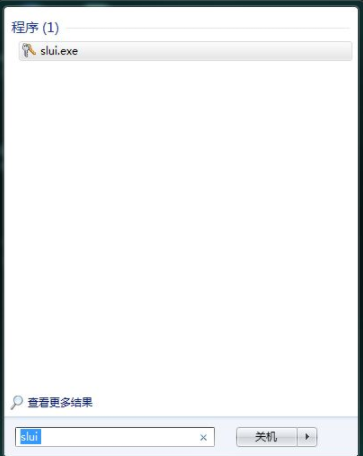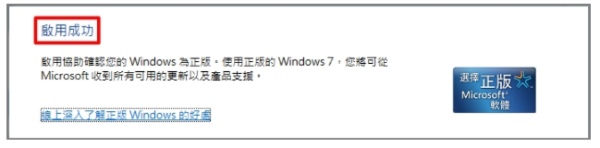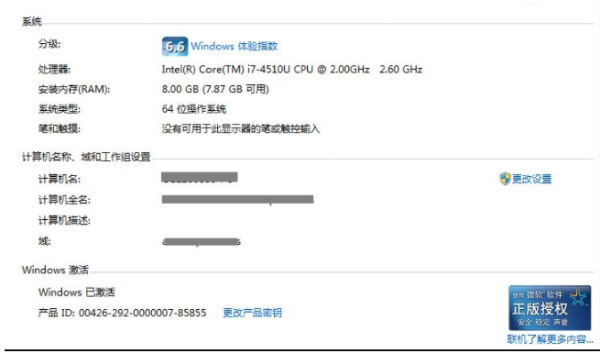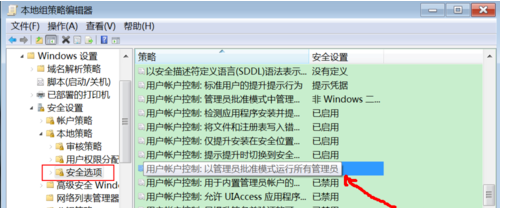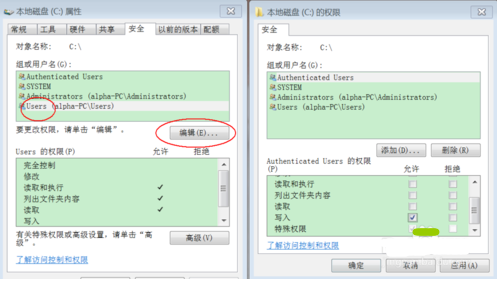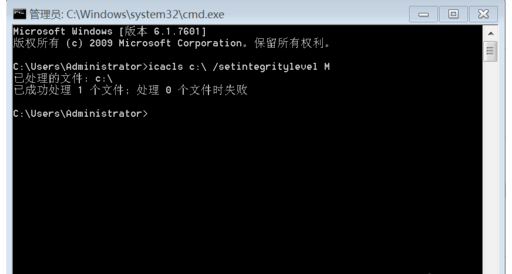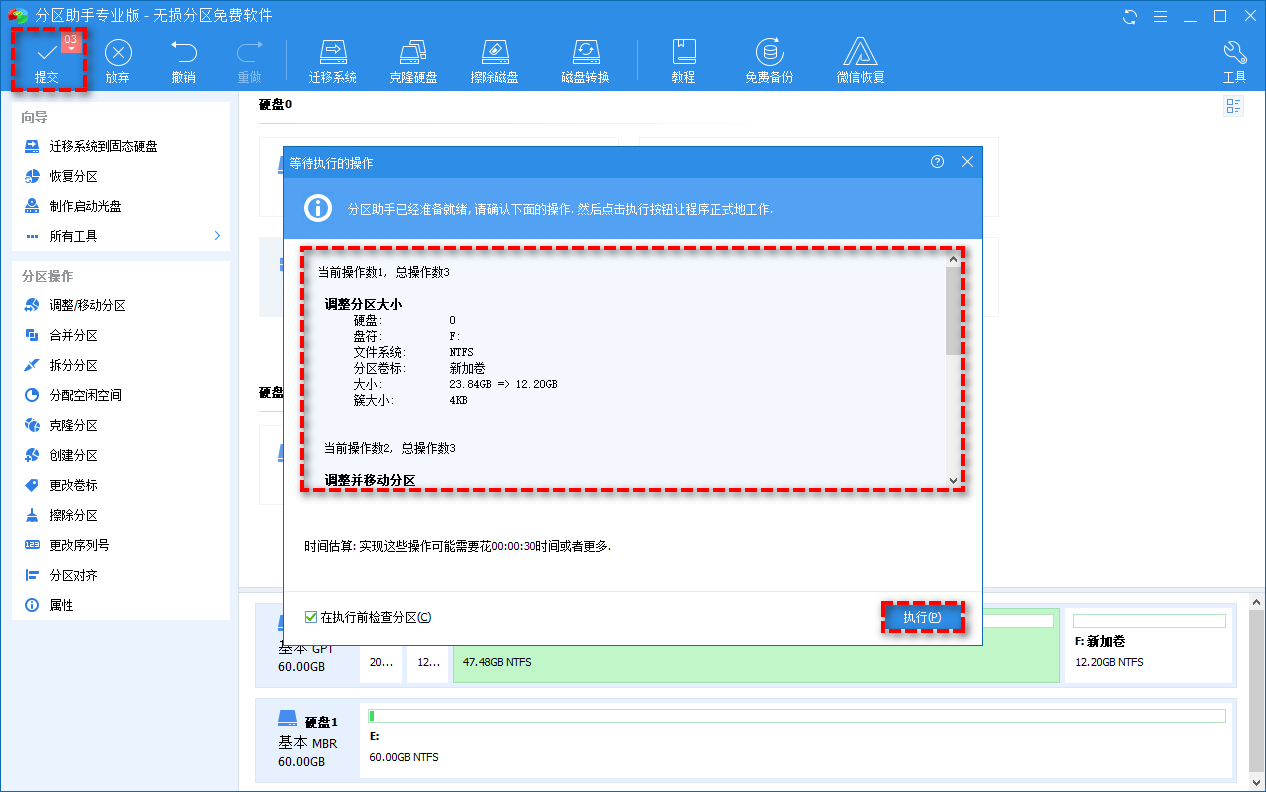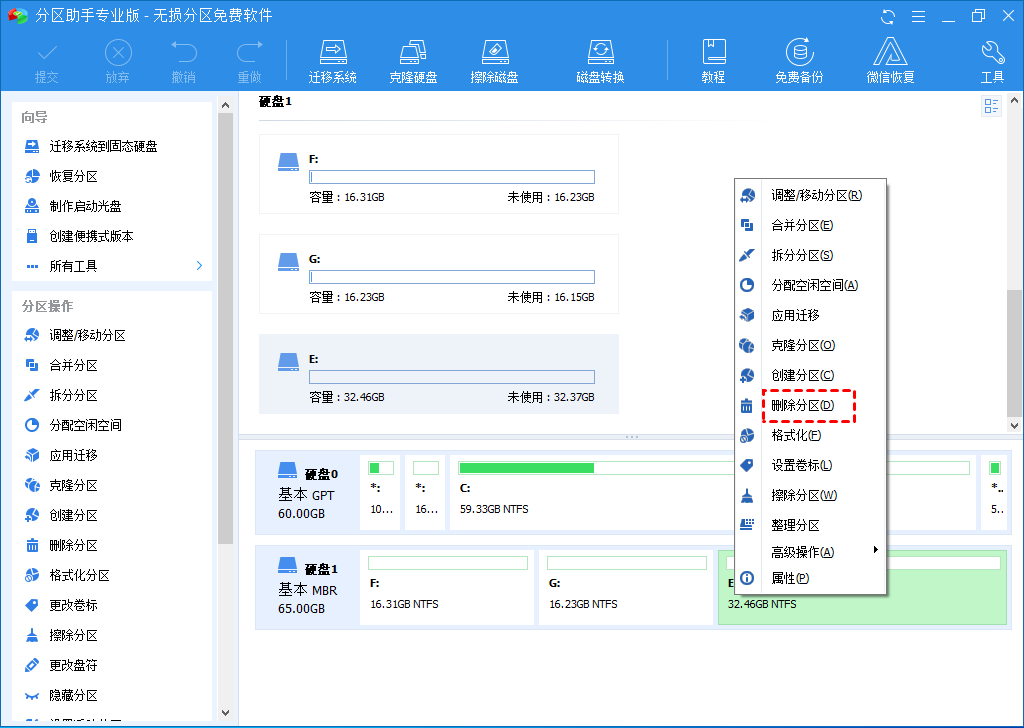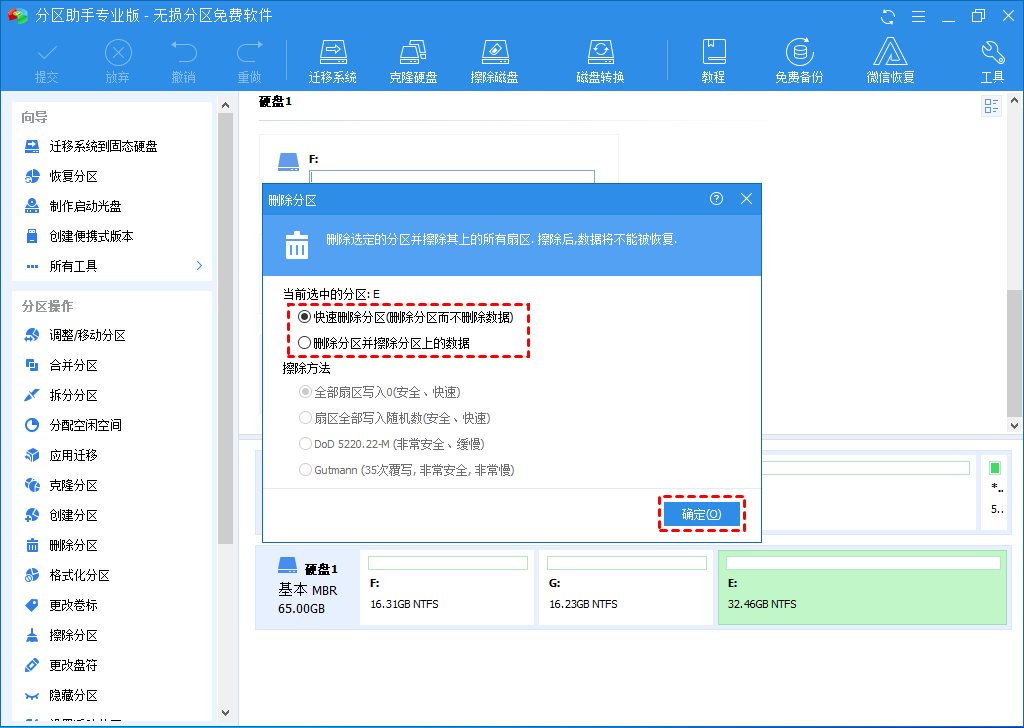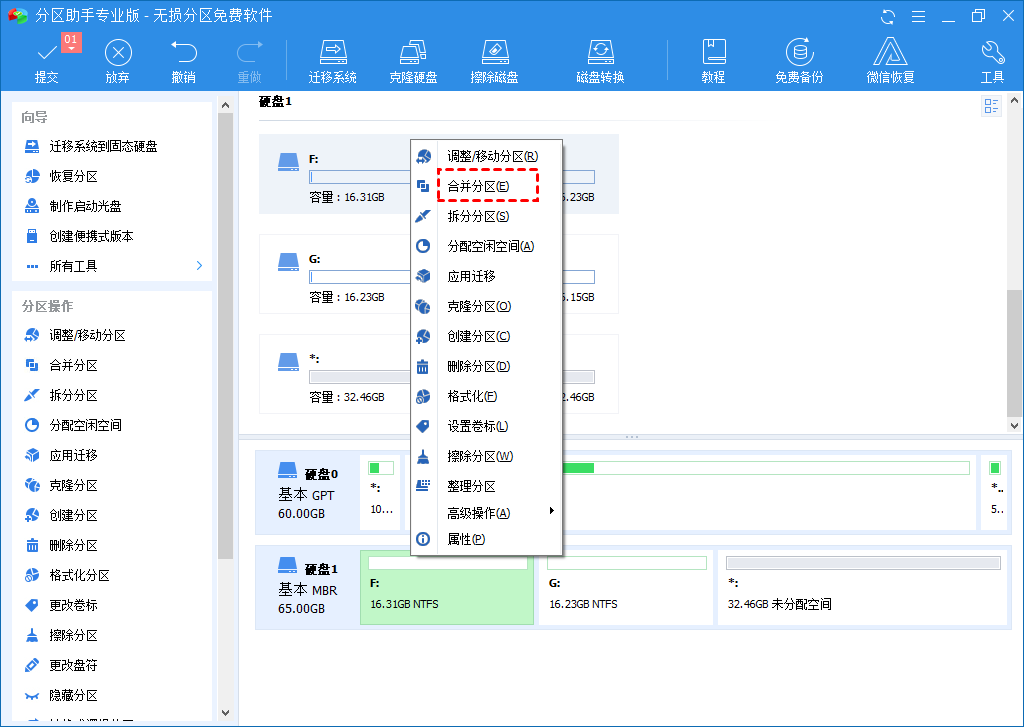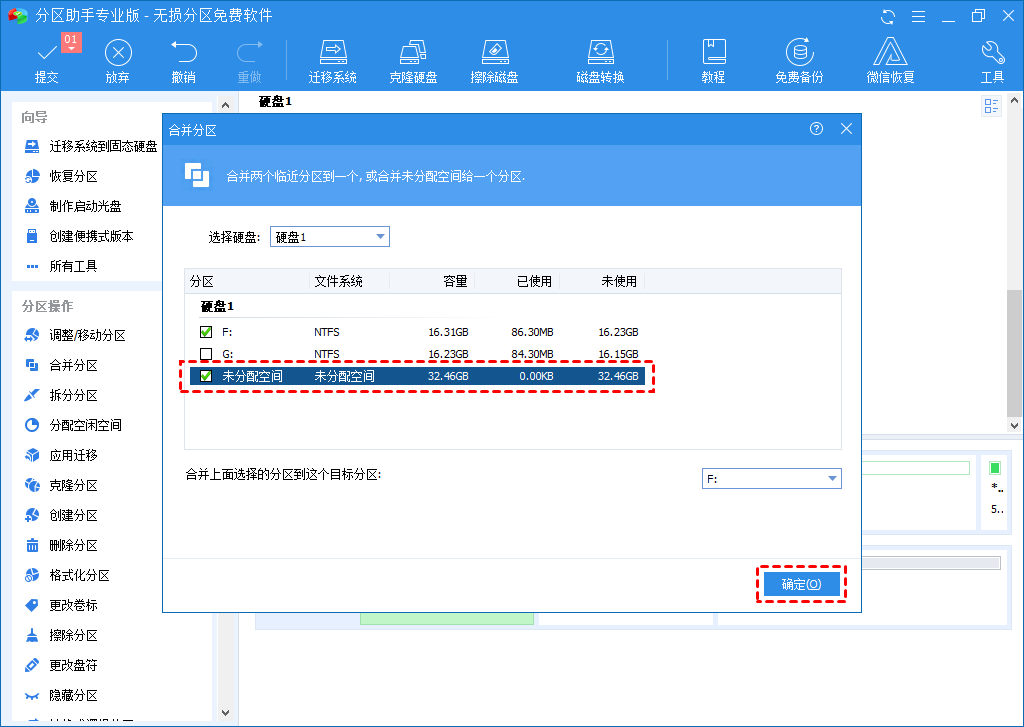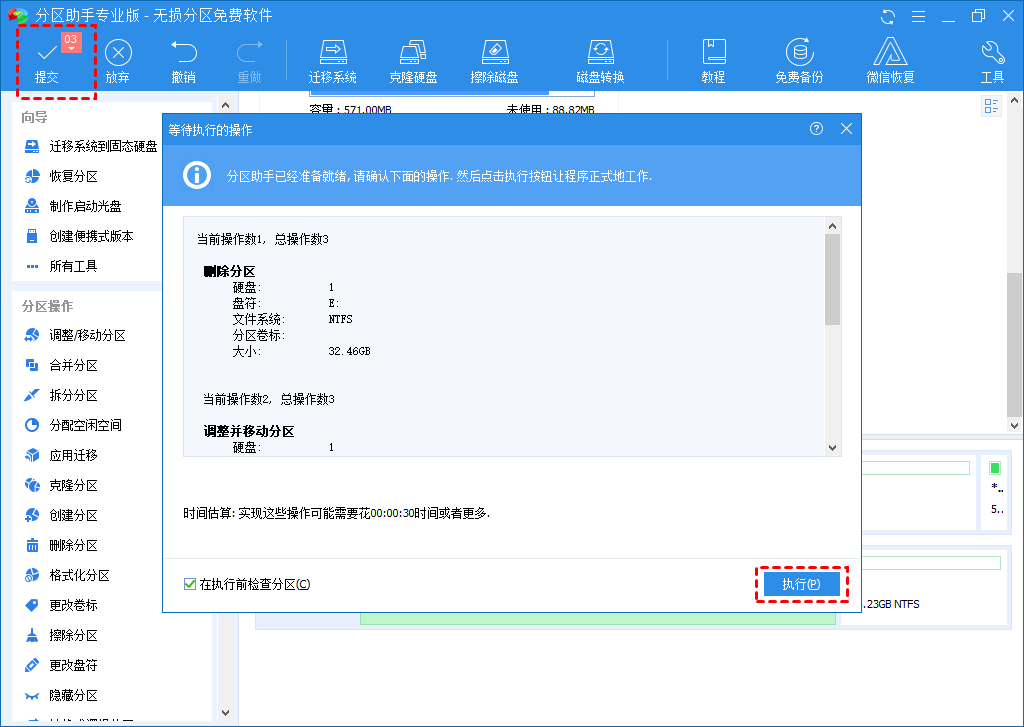C盘清理总结 1.0
备注:
-
1 -> 查看
-
2 -> 修改
-
3 -> 疑难杂症
-
4 ->小问题
目录- C盘清理总结 1.0
- 一、查看
- 二 、修改位置
- 三、疑难杂症
- 3.1 操作系统当前的配置不能运行此应用程序
- 3.2 win10自动弹出你要以何方式打开此tmp文件怎么解决
- 3.3 由于启动计算机时出现了页面文件配置问题...
- 3.4 DMP文件是什么东西?可以删除吗?
- 3.5 在C盘中Apple Computer\MobileSync\Backup 文件夹可以删除吗
- 3.6 win10 电脑复制后粘贴没反应
- 3.7 分区出错 信息代码:36
- 3.8 win7 网络连接图标右下角总是有红叉
- 3.9 win10关机时提示需要结束程序
- 3.10 如何关闭WindowsINK的工作区
- 3.11 windows系统下找不到DLL文件的解决办法
- 3.12 开机出现出现BOOT MENU和APP MENU
- 3.13 Win10任务栏卡死,无响应
- 3.14 steam游戏搬家后无法打开
- 3.15 WIN10 Outlook 2013 pst/ost邮件数据文件迁移
- 3.16 报错自动修复你的电脑未正确启动
- 3.17 使用chkdsk命令修复磁盘
- 3.18 win7系统打开qq提示“Initialization failure:0x00000005”
- 3.19 无法启动此程序,因为计算机中丢失api-ms-win-crt-runtime-|1-1-0.dll
- 3.20 解决***.dll没有被指定在windows上运行或者它包含错误的问题
- 3.21 需要来自XXX的权限才能对此文件夹进行更改
- 3.22 手动解决dll文件无法删除的终极方法
- 3.23 无法创建文件夹”“系统找不到指定的路径。
- 3.24 电脑中我的文档属性中没有位置选项
- 3.25 无法复制,因为文件的完全限定文件名超过了256个字符
- 3.26 彻底解决浏览器被ie.75011.net搜狗导航劫持的问题
- 四、小问题
- 0.0 补充必备
- C盘清理总结 1.0
一、查看
1.1 cmd命令 关闭休眠
搜索CMD打开命令提示符(管理员); 2、然后输入powercfg -h off命令回车以关闭休眠功能。
如果需要重新开启,则可以使用Win10开启休眠命令: powercfg -h on
1.2 怎么看电脑是不是双硬盘
进控制面板---系统---硬件---设备管理器--磁盘驱动器
看那里有几块硬盘就有几块物理硬盘,而不是多个分区
1.3 如何查看自己电脑系统有没有被激活?
\1. 开始-->搜索-->输入slui,按下Enter
执行后即跳出激活状态,下图为激活成功状态
\2. 开始-->控制面板-->系统,检视Windows激活,下图为Windows已激活状态(或者按快捷键Windows+Pause Break)
链接:如何查看自己电脑系统有没有被激活?_百度知道 (baidu.com)
1.4 win7磁盘容量显示条怎么不见了?
方法一:修改查看方式(若查看方式没有平铺或内容 则通过方法二进行修复)
1、打开计算机,在空白的位置单击鼠标右键,在弹出的菜单中选择【查看】,然后选择【平铺】或【内容】就会出现使用的磁盘的容量显示条了,如图:
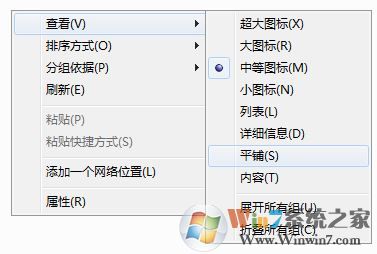
当然我们也可以打开此电脑点击按右上角的更改您的试图按钮切换
链接:win7磁盘容量显示条怎么不见了?win7不显示磁盘容量的解决方法 -Win7系统之家 (winwin7.com)
1.5 三大文件hiberfil.sys, pagefile.sys,swapfile.sys
Paging file(分页文件)
Pagefile.sys 通常叫做paging file (分页文件), 它是磁盘上的一个文件,默认放在C 盘根目录下面C:\pagefile.sys, 一般是隐藏文件我们看不到它,当我们显示隐藏文件的话就能在C盘下面看到它。
我们都知道计算机里有物理内存和磁盘(手机也是一样)。一般内存要比磁盘小的多,比如我的电脑,内存是16G, 而磁盘空间有好几T. 内存和磁盘都可以用来存储数据,内存上的数据在电脑掉电之后就会丢失,但是内存的存储速度比磁盘快很多,所以很多文件的缓存会存在内存里增加访问速度。比如当我们使用firefox 的时候,firefox的程序文件会先从磁盘读到内存里。计算机会使用内存里的数据,而不是每次都从磁盘里反复读文件。
但是内存比较小,当内存快满了的时候,电脑就会将一部分数据从内存放回到磁盘上,放到paging file 里面,我们称其为虚拟内存。虽然这样下次程序读这部分数据的时候需要先从磁盘上读,速度会慢一些,但是这会使程序不至于因为内存空间不够而崩溃。
Windows 在选择将内存里文件放到磁盘上时,通常会选择不太使用的那部分文件。比如如果你将一个程序最小化,很长时间不用它,那么它的数据就会从内存移到磁盘上。当你将程序最大化的时候,你会发现可能会花些时间,并且你的磁盘上的灯会一直闪烁说明在读取数据。
如果你的内存足够大,那么paging file 不太被使用到,如果你发现你的电脑在打开比较的的程序时,速度变慢,或者磁盘一直闪烁,那么很有可能电脑在使用paging file,也意味着你可以多加些内存。
所以,如果C盘空间不够,pagingfile.sys 可以删么?
理论上如果内存很大,是可以删的,但是不排除打开某些大的程序时候,由于内存不够导致的程序崩溃,因为删除了它就没法将暂时不用的数据放到paging file 上。
比起删除pagingfile 来增加磁盘空间,更推荐将pagingfile.sys 移到别的磁盘上。
休眠文件Hiberfil.sys
Hiberfil.sys 是系统的休眠文件。这里有两个概念,一个是睡眠(sleep),一个是休眠(hibernate)
睡眠指的是,电脑进入了低耗状态,工作内容保存在内存中,恢复时只需1~2 秒就可以恢复原状
休眠指的是,电脑将内存中的数据写入到了硬盘, 即hiberfil.sys文件中,然后关闭系统,下次启动开机时,将保持的数据从硬盘写回内存,恢复原状。休眠要比睡眠的恢复速度来的慢一点,但好处是,正在工作中的内容可以保存下来,即使断电也不会丢失。
如果要删除hiberfil.sys文件,不再使用休眠功能,只需在cmd 里面打如下命令
Powercfg-h off
Hibernae.sys文件就消失了。下次如果还是想要使用休眠功能,可以打如下命令开启
Powercfg -h on
链接:移除pagefile.sys和hiberfil.sys获取C盘空间 - 知乎 (zhihu.com)
1.6 win10系统怎样查看电脑的内存
-
右键鼠标点击“此电脑”,弹出下拉菜单中,左键点击属性;
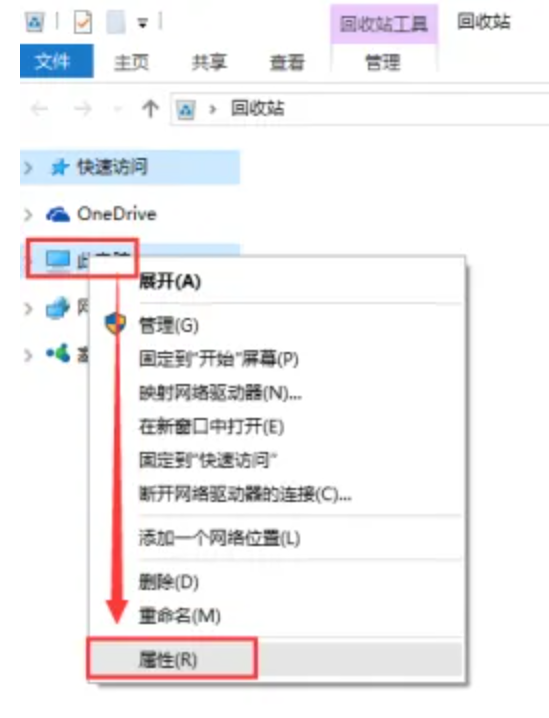
-
就会弹出“查看有关计算机的基本信息”面板了,在下面可以找到系统列表中的“安装内存(RAM)”的属性值了。当然也有其他的一些属性。
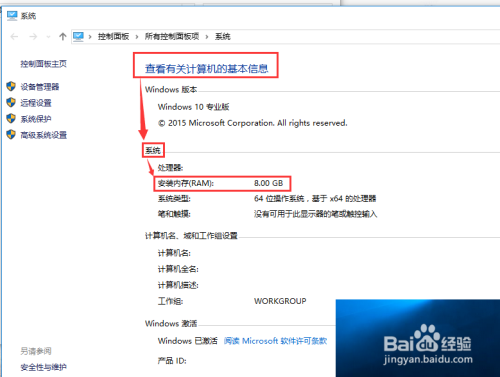
链接:win10系统怎样查看电脑的内存-百度经验 (baidu.com)
1.7 win7能不能安装64位的软件
方法一、
按住“Alt”键并双击“计算机”,出现如图窗口,点击如图所示的“Windows 体验指数”按钮
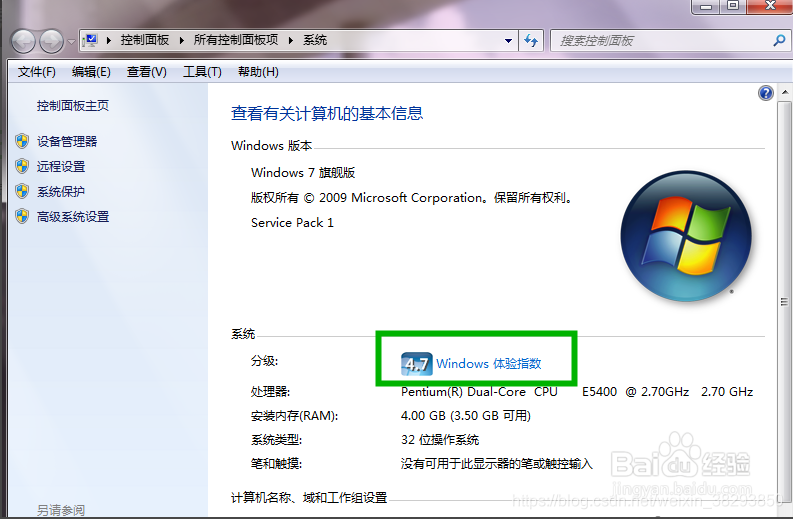
接着点击“查看和打印详细的性能和系统信息”按钮
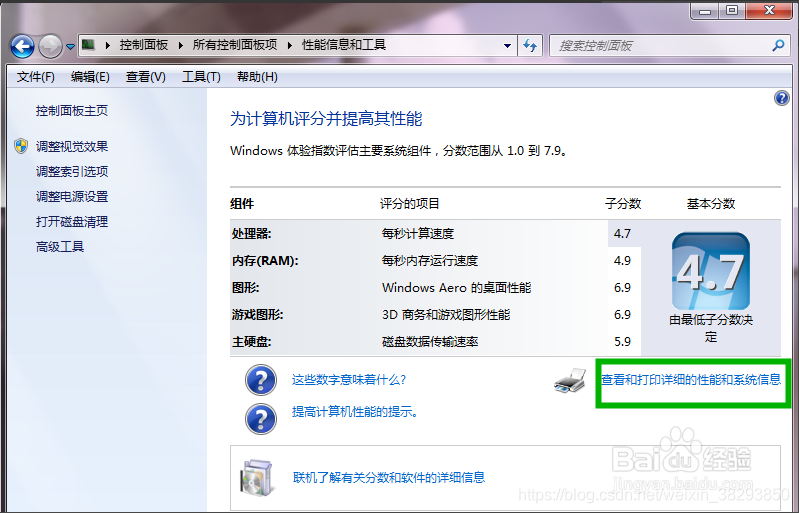
最后我们可以看到,当前系统的类型为32位,是否支持64位操作系统呢,显然可以看到“是”。
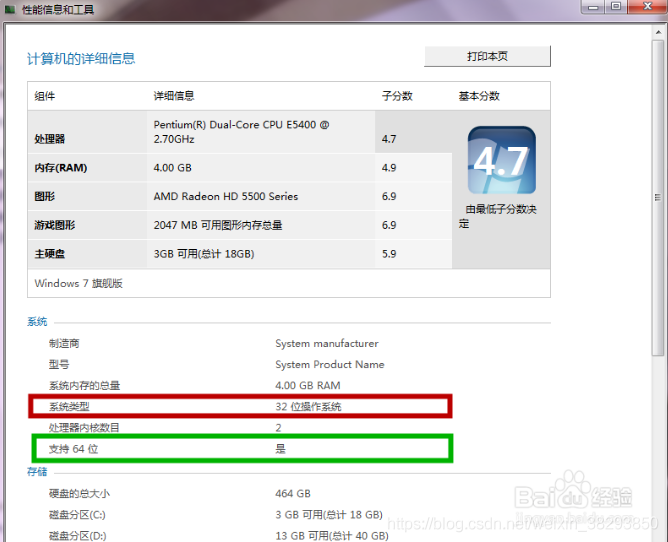
下载CPU-Z软件,打开会自动执行CPUID程序,如果处理器一栏的指令集中包含“EM64T”那恭喜你,你的电脑支持64bit的操作系统,可以安装64位,如下图:
当然通过以上任意方法可以知道自己的电脑是否支持64bit操作系统,进而确定您要安装的操作系统的位数。但是仍有一点需要注意,如果您的计算机现有的内存在4G以内但是你的电脑支持64bit操作系统,建议还是不要安装64bit操作系统,这样可能会比较卡。
链接:(134条消息) 确定你的电脑是否支持安装64位操作系统_勇往直前996的博客-CSDN博客_电脑是否支持64位系统
二 、修改位置
2.1 win7 win10系统更改桌面位置
win7 系统:
鼠标右键点击“桌面”文件夹,选择“属性”,打开“桌面属性”。 在“位置”选项卡中,下面地址框中就是当前“桌面”的位置了。 点击下面的“移动”,选择第①步创建的文件夹“D:Desktop”,确定后地址栏就更换为新设置的地址了。
win10系统:
一、首先在C盘以外,选择一个你想要用来存储文件的磁盘,这里以D盘为例:在D盘建立一个名为"Desktop"文件夹。. 二、新建文件夹好了之后,接着鼠标右键点击右侧的"桌面",弹窗选择"属性"。. 三、弹出"属性"窗口后,切换到"位置"一栏,可以看到系统默认的桌面路径,点击"移动"就可以开始设置新的桌面文件保存路径。. 四、弹出的窗口中,找到D盘的文件夹Desktop,选择好文件夹,点击"选择文件夹"。. 五、完成后点击下方的"确定",之后会看到一个"是否要将所要文件从原来位置移动到新位置"的提示,直接点击"是"就可以了
2.2 从硬盘往电脑里复制文件需要权限怎么办
链接:从硬盘往电脑里复制文件需要权限怎么办_百度知道 (baidu.com)
在复制文件或文件夹会出现“你需要提供管理员权限才能复制到此文件夹“,需要在组策略里面调整。有三种方法如下
一、右击开始按钮-运行(或按Win+R),调出使用管理权限的运行框,键入gpedit.msc,回车,调出《本地组策略编辑器》。再点击计算机配置-Windows设置-安全设置-本地策略-安全选项,右边的窗口找到用户账户控制:以管理员批准模式运行所有管理员,右击-属性(或双击它),选择已禁用。
二、右击C盘-属性-安全,找到USERS,然后修改权限,增加写入权限。
三、使用命令降低C盘安全等级 icacls c:\ /setintegritylevel M,右击开始按钮-运行(或按Win+R),调出使用管理权限的运行框,键入CMD,再粘贴 icacls c:\ /setintegritylevel M ,回车。
三、疑难杂症
3.1 操作系统当前的配置不能运行此应用程序
当我们在运行电脑中某些软件,尤其是office软件时,可能会弹出提示“操作系统当前的配置不能运行此应用程序”,此时,只要按如下步骤即可解决。 我们以EXCEL2007为例。 首先,找到软件(Excel2007)的安装文件夹,右键点击图标,选择属性。 在弹出的界面里找到兼容性。 勾选上“以兼容性运行这文件”和“以管理员身份运行此程序”
3.2 win10自动弹出你要以何方式打开此tmp文件怎么解决
链接:win10自动弹出你要以何方式打开此tmp文件怎么解决_计算机_电工之家 (dgzj.com)
电脑总提示你要以何方式打开此文件怎么办-百度经验 (baidu.com)
wi10开机后弹窗:“你要如何打开这个文件?”-解决方法
链接:win10 开机后弹窗:“你要如何打开这个文件?”----解决方法 - Zjacksparrow - 博客园 (cnblogs.com)
3.3 由于启动计算机时出现了页面文件配置问题...
问题:由于启动计算机时出现了页面文件配置问题,Windows在你的计算机上创建了一个临时页面文件,所有磁盘驱动器的总页面文件大小可能稍大于你所指定的大小。
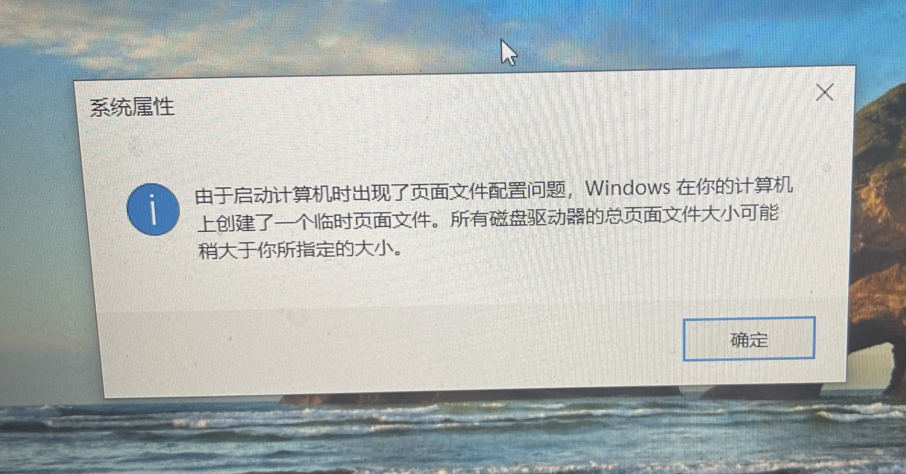
解决:
1、开机的时候,总是出现如图所示的窗口提示信息,点击确定,就会又出现一个界面。
2、软件也打不开,也是出现提示信息。
3、现在来处理下这个问题,可以在桌面计算机图标上单击鼠标右键选择属性打开。
4、打开的界面上,点击高级系统设置打开。
5、系统属性窗口中点击高级-性能-右边的设置按钮。
6、性能选项窗口中点击高级下方的更改按钮进入。
7、虚拟内存中这里选择自动管理所有驱动器的分页文件大小即可。然后确定。
8、设置修改完成后需要重新启动电脑,重启电脑后应该就可以正常。
链接:电脑提示由于启动计算机时出现了页面文件配置问题怎么办-太平洋IT百科 (pconline.com.cn)
3.4 DMP文件是什么东西?可以删除吗?
DMP文件是什么东西?可以删除吗?_百度知道 (baidu.com)
3.5 在C盘中Apple Computer\MobileSync\Backup 文件夹可以删除吗
放心删除吧,这个目录下存储的是苹果手机的备份文件,一般情况下不会影响什么的。凡是名为“backup”的都是备份文件目录。
你也可以改 iTunes 备份文件夹路径: 关闭 iTunes, 打开iTunes 备份文件夹,一般在 C:\Users\用户名\AppData\Roaming\Apple Computer\ 中的 MobileSync 文件夹,移动整个 MobileSync 文件夹到别处,例如 D:\iPhone\Apple Computer\MobileSync ,存放路径为新的 D:\iPhone\Apple Computer\MobileSync。
链接:在C盘中\Apple Computer\MobileSync\Backup 文件夹可以删除吗_百度知道 (baidu.com)
1、此文件夹可以删除。
2、从字面描述来判断,该文件夹属于备份工具类文件夹,删除后对系统没有影响。
3、一般把备份文件或者文件夹放在最后一个盘符中。
iTunes備份位置更改的方法:
① 首先按照以下路徑:“C:\Users\你的用戶名\AppData\Roaming\Apple Computer”打開並找到MobileSync資料夾,將其刪除!注意,路徑中“你的用戶名”是你電腦的用戶名win7改itunes备份路径。
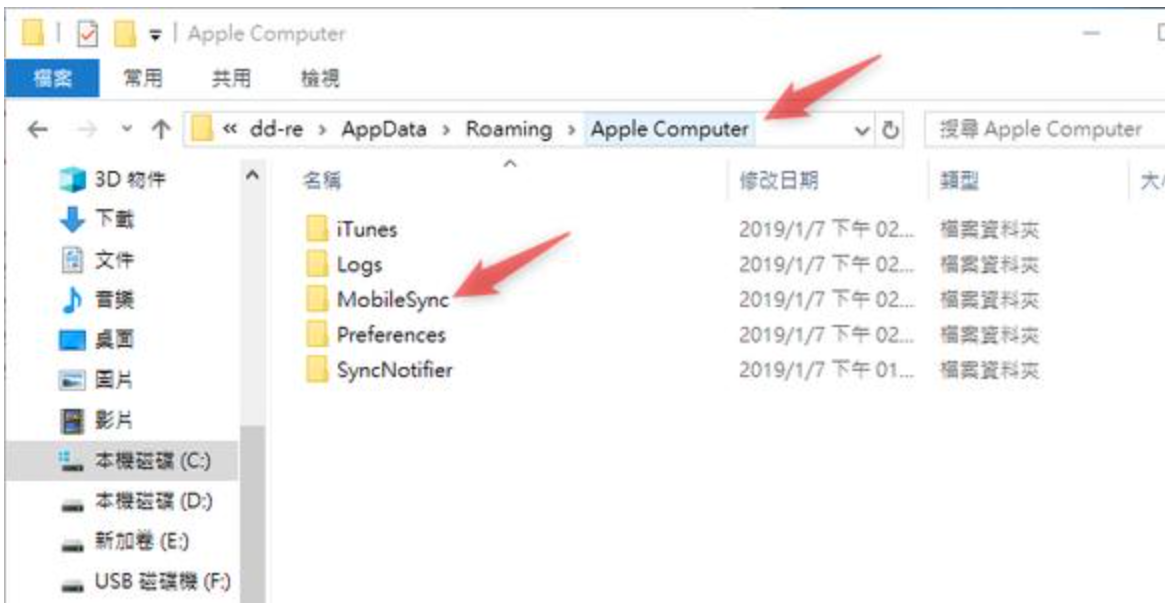
在D槽新建一個資料夾,這裡命名為“iTunes”win7改itunes备份路径。此資料夾是用於新的備份路徑,之後的iTunes備份檔案將保存在此處。備份檔案夾的命名和檔案位置可按照個人需求設定。

同時按下鍵盘上的“Win+R”鍵,如下圖所示win7改itunes备份路径。在打開的運行視窗中,輸入“cmd”命令,按Enter鍵。
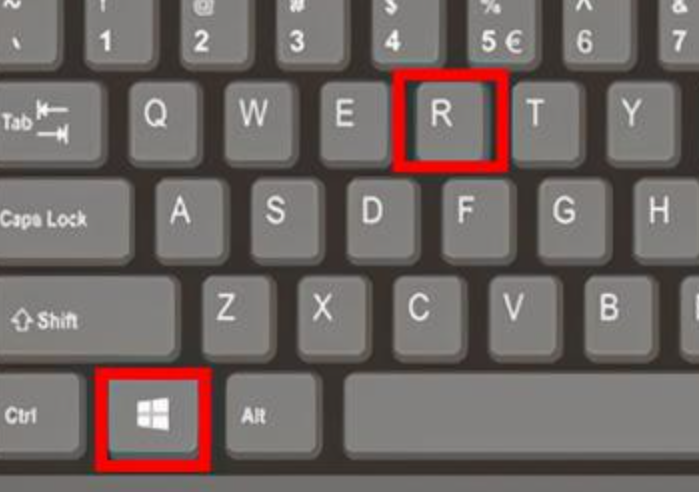
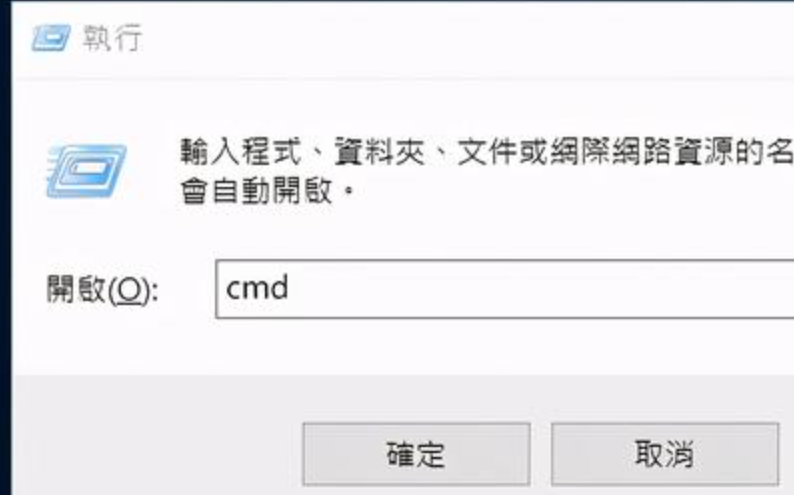
管理員視窗中,輸入命令:mklink/j “C:\Users\你的用戶名\AppData\Roaming\Apple Computer\MobileSync” “D:\iTunes”win7改itunes备份路径。其中的D:\iTunes為自己設定的保存資料夾。
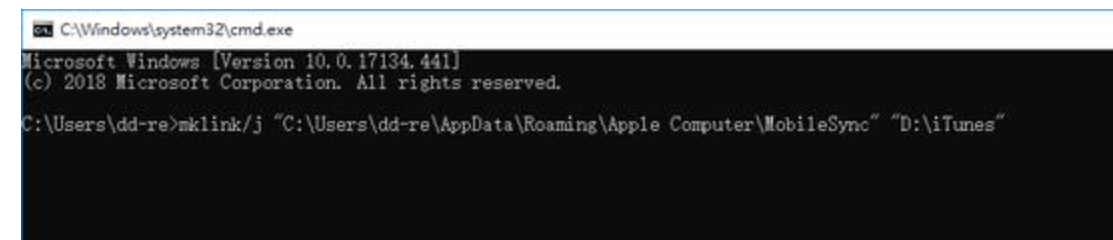
按下Enter鍵後,顯示以下內容則表示創建聯接成功,說明iTunes的備份保存路徑已功修改為D槽的iTunes目錄win7改itunes备份路径。
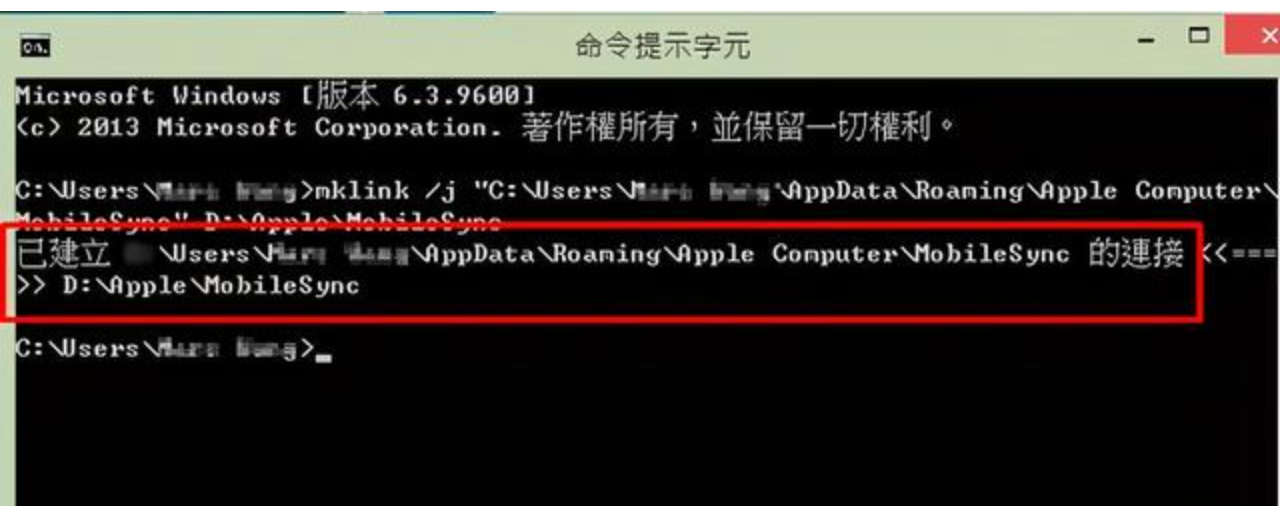
操作完成之後,以後的檔案都會保存在剛剛修改的路徑中win7改itunes备份路径。完成以上步驟後,備份的東西實際存在於D槽。但是C槽的這個檔案裡你看到的都是影子而已。您查看檔案属性也是位於C位。但是實際是D槽。在進行 iOS 裝置同步時,iTunes 就會將備份資料保存到你建立的資料夾中了。於是完成了對程式實際存儲的位置更改。
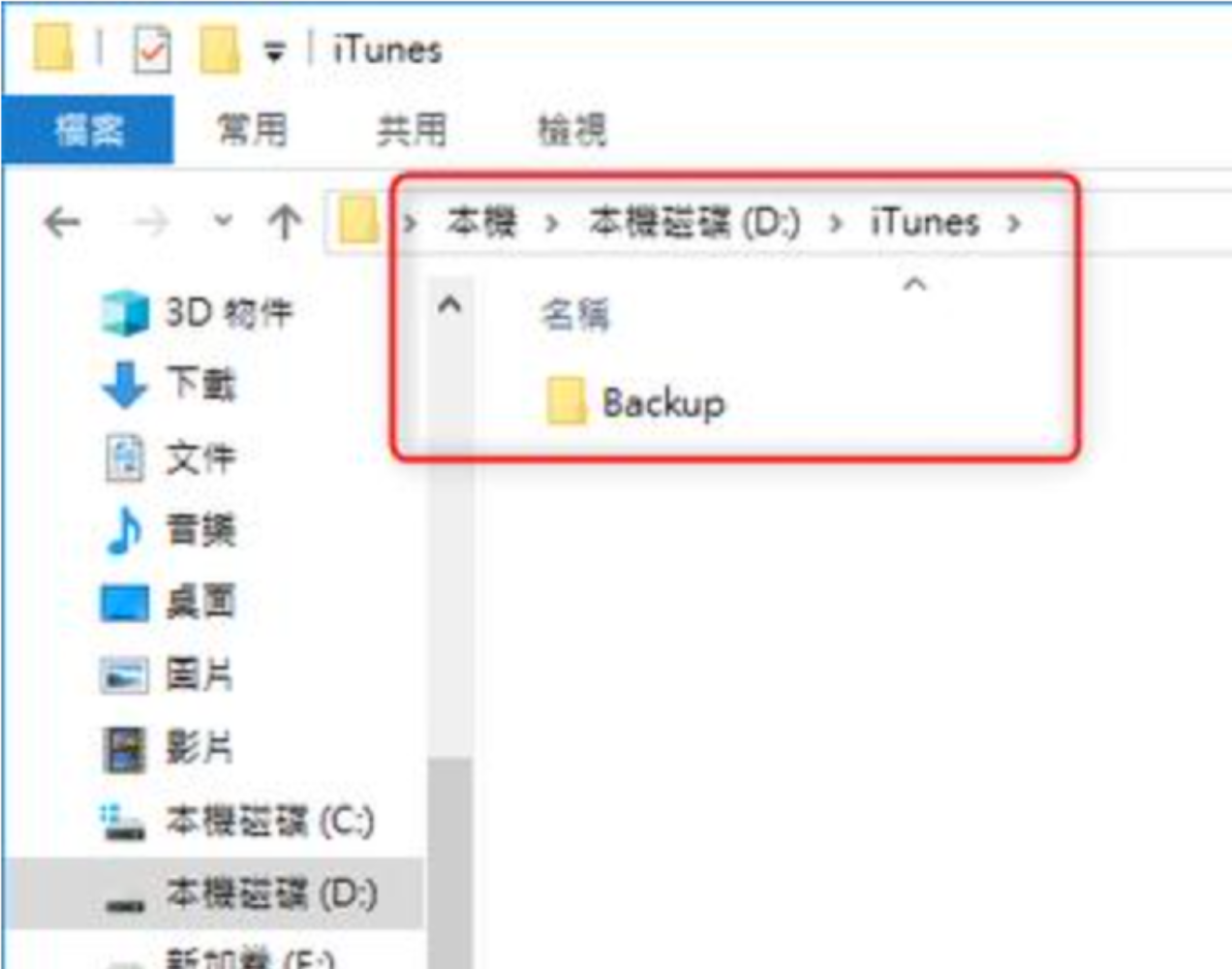
iTunes备份位置更改方法,学会了不再占用C盘空间 -win7改itunes备份路径-电脑系统问题-东森IT信息网 (hxlv.cn)
其他链接:(130条消息) 如何更改itunes备份位置_itunes备份路径是什么,如何修改itunes备份路径_兔尾巴老李的博客-CSDN博客
3.6 win10 电脑复制后粘贴没反应
自己遇到的是:C盘点击复制了,D盘粘贴显示灰色
最后点击了移动:
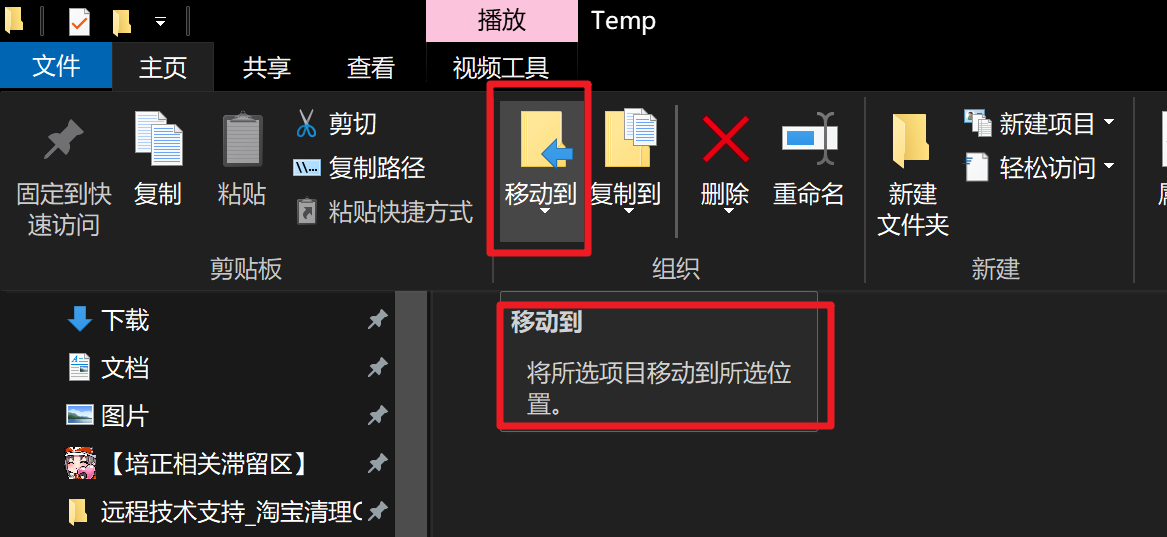
例如:不能复制粘贴文件或者文件夹。ctrl+c 和 ctrl+v也不行。另外还有剪切功能也不能用。
其实就是系统常用功能组件被破坏了。
解决很简单:系统盘C:windonws/system32/64 找到copytes.dll删除后,关机重启立马好用。
当然复制粘贴失效的原因和处理方法有很多种!
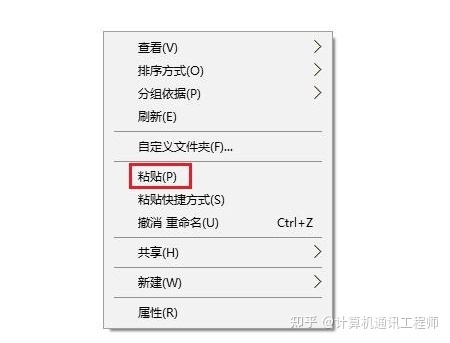 电脑突然不能粘贴复制了?右键复制粘贴灰色,ctrl+V也不行?
电脑突然不能粘贴复制了?右键复制粘贴灰色,ctrl+V也不行?
C盘爆慢导致的不能复制粘贴也有可能
1、您可以尝试一下清理一下系统盘,有可能是由于系统盘的位置不够,单开【我的电脑】,右键选中c盘,选择【属性】;然后您可以选择【磁盘清理】,这可能需要等待一段时间;
2、通过安全卫士等电脑杀毒软件检查修复,可能是由于您的电脑感染了病毒,通过利用rpcss.dll能监视系统特性,让病毒感染系统【rpcss.dll】文件,然后实现开机自启动。导致电脑不能复制粘贴,利用这些服务项的自动加载来调用自己来监视【网游】、【网银】的信息,如果发现了账号、密码等敏感信息,就会记录下来,这时它会在后台偷偷将所有记录的数据发送到黑客的指定的服务器;
总结:其实原因真的挺多的,推荐大家下载360安全卫士,里面有个系统修复,一般修复后重启就行了,如果重启后可以用,过一会又不行了,这种多半是恶意程序造成的。
我经常给客户处理这些,特此留念,以免自己以后忘记维修方法。不懂得可以找我远修或评论区留言,纯个人维修经验,希望能帮到大家,谢谢。
链接:电脑突然不能粘贴复制了?右键复制粘贴灰色,ctrl+V也不行? - 知乎 (zhihu.com)
其他办法:
第一种解决方法
按下“win+R”打开运行,或者点击开始菜单-所有程序-附件,打开运行
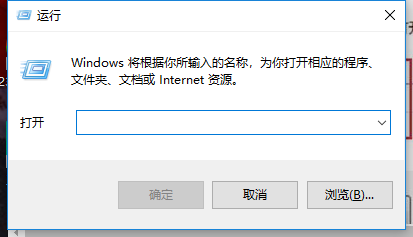
快捷键电脑图解1
在运行输入框里面输入“CHKDSK”,点击确定
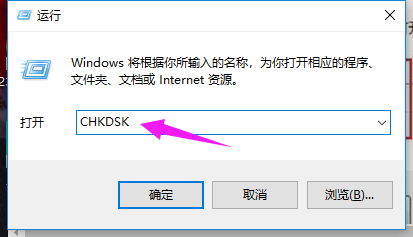
快捷键电脑图解2
进去命令之后,等待一段时间,等它清理完毕

电脑电脑图解3
方法二:通过磁盘清理
点击桌面上的“计算机”,打开后选择“系统盘c盘”
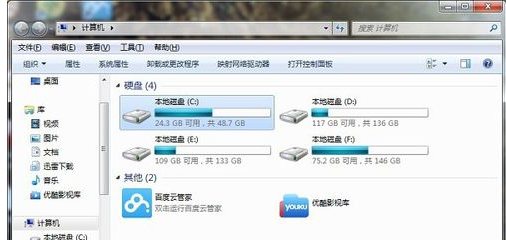
复制粘贴快捷键电脑图解4
右键c盘,选择属性
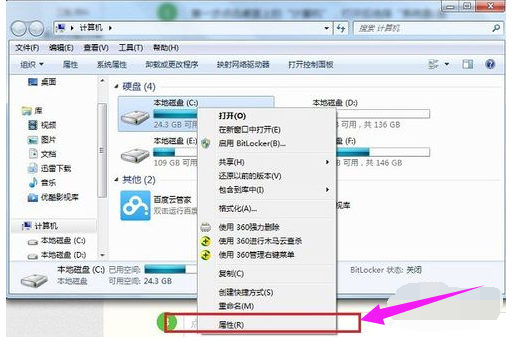
复制粘贴快捷键电脑图解5
进去之后,选择“磁盘清理”,这可能需要等待一段时间
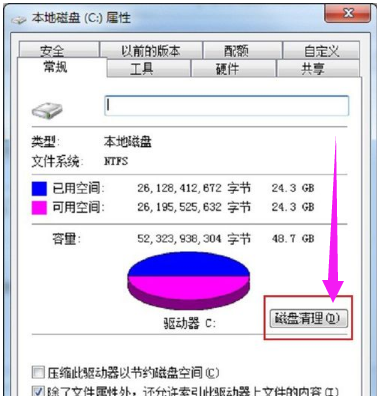
复制粘贴电脑图解6
方法三:通过安全卫士查杀修复
打开360安全卫士,选择“人工服务”
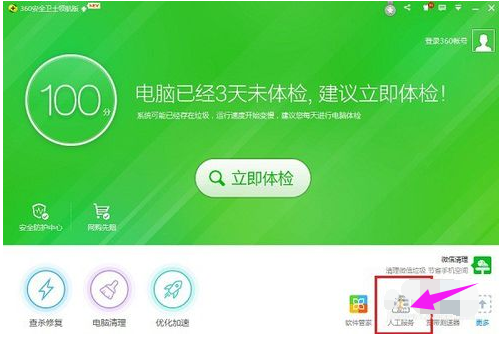
复制粘贴快捷键电脑图解7
进去之后,在查找方案里面输入“复制粘贴”,点击查找
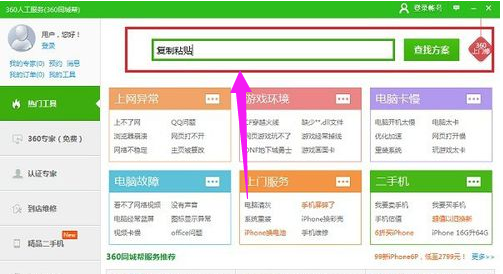
电脑电脑图解8
查找之后我们看到各种复制粘贴的问题解决方案
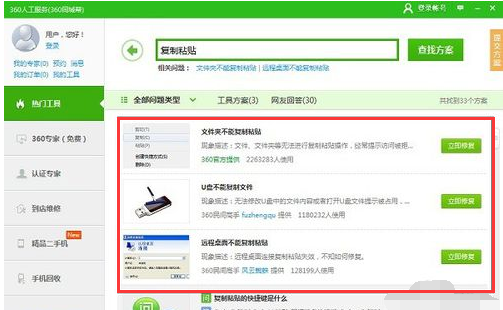
快捷键电脑图解9
方法四:修改注册表的方法
1、右键点击左下角的开始图标,点击运行。
2、在运行窗口输入regedit命令,点击确定,打开注册表编辑器界面。
3、点击HKEY_CRUUENT_USER文件夹,然后选择Software,再点击Microsoft文件夹,找到Windows,然后点击CurrentVersion文件夹,在展开的列表中点击Policies,最后点击Explorer。
4、在右方文件框中,右键点击空白处,选择新建一个DWORD值。
5、把新建的文件改名为NoViewContextMenu,双击点击该文件,把数据数值改为1,然后基数设为十六进制,点击确定即可。
方法五:Clipbrd.exe文件丢失
1、用电脑安全助手扫描病毒,先排除是电脑病毒导致复制文件文件丢失。
2、然后在浏览器中搜索下载Clipbrd.exe文件,下载完毕后打开有该文件的文件夹。
3、右键点击Clipbrd.exe文件,选择移动功能,把Clipbrd.exe文件移动到C:WindowsSystem32。
4、如果提示是否覆盖,点击确定即可。
以上就是电脑复制粘贴不能用的处理方法。
链接:(130条消息) win10计算机无法复制文件,win10 电脑复制后粘贴没反应问题的解决方法_高仿吴彦祖的博客-CSDN博客
3.7 分区出错 信息代码:36
抱歉,当前操作己取消!信息代码:36描述:使用Windows:控制码扩大比分区失败

自己解决:
由于前面分区错误,有10G空闲空间,第一次进入pe之后分区报这个错误,按照查询带的添加 paextend.txt 到
C:\Windows,之后没有报错但是分区之后返回到自己系统,显示分区失败
之后打call远程解决
前提: 用天喵一键精灵!!!进入pe系统!!!!!!!!!!!
解决如下:
-
将10G的空闲空间在 计算机 --> 右键-- >管理 进入磁盘管理
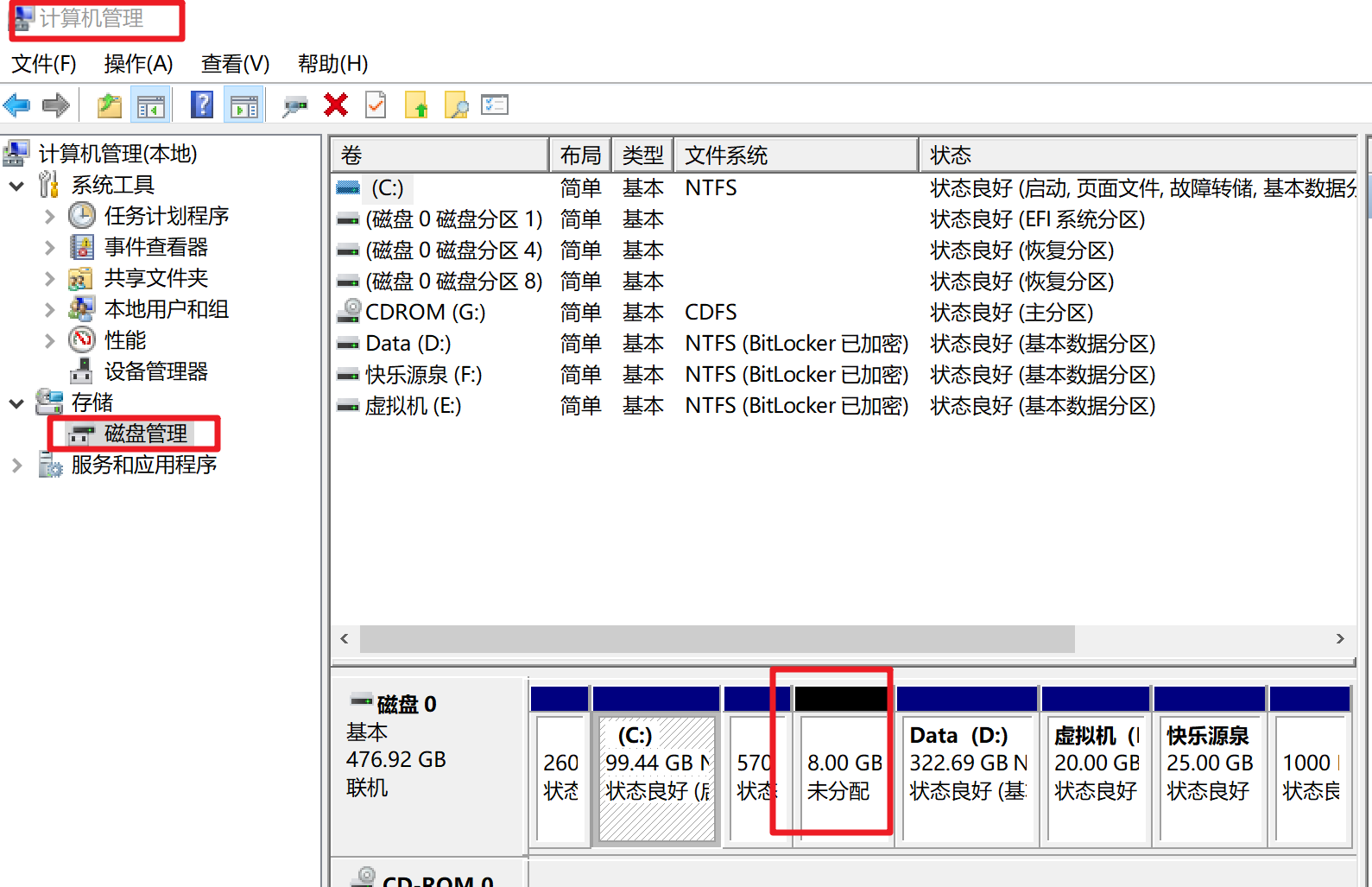
-
将10G空间添加新加卷 之后格式化
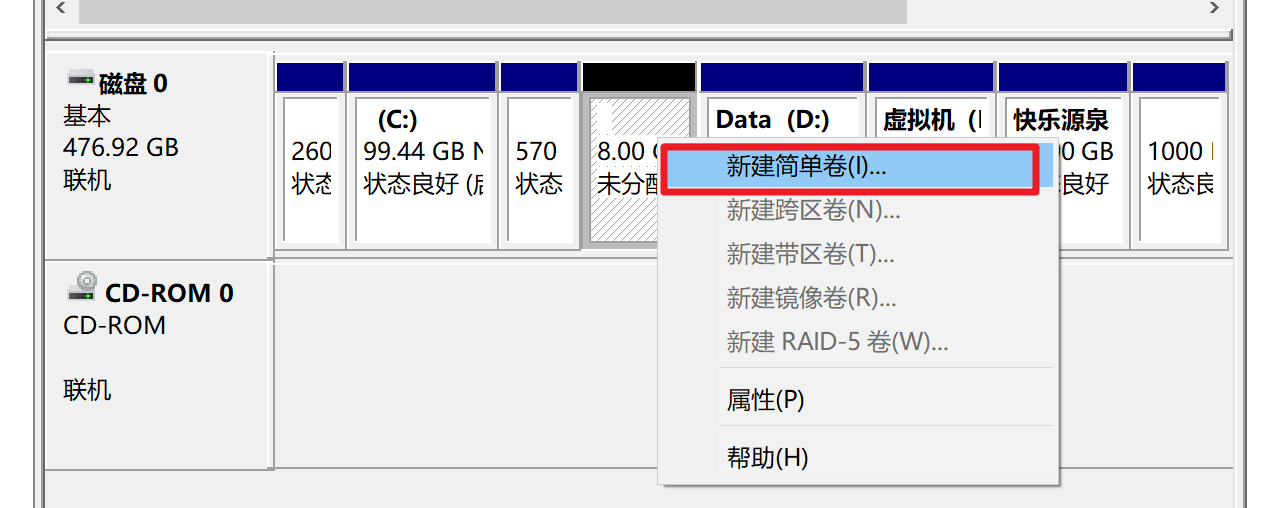
-
再去分区助手 把新的盘 用合并分区 合并到C盘
-
提交操作
-
之后返回到 计算机 --> 右键-- >管理 进入磁盘管理 检查是否分区成功
-
最后在程序找到 一键修复系统 给他重新修复一下
-
最最后 重启 返回到原来的系统里面检查是否分区成功!
查到的办法:
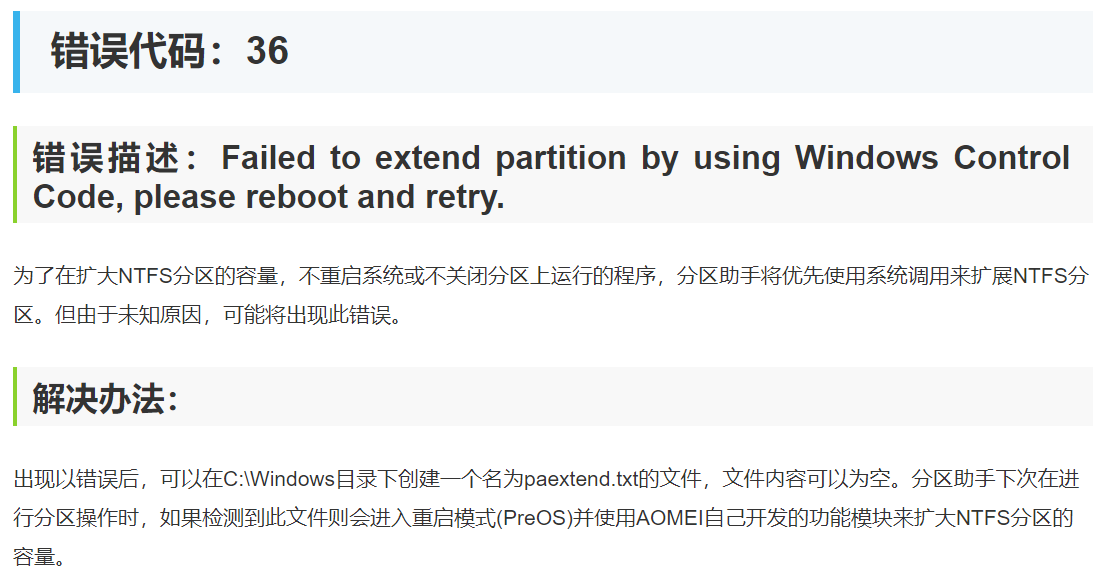
链接:分区助手错误代码对照表及其解决方法-傲梅分区助手-傲梅分区助手交流社区 (disktool.cn)
3.8 win7 网络连接图标右下角总是有红叉
网络正常连接可以上网但是网络连接图标右下角总是有红叉:
宽带可以正常上网,网络连接显示红叉,可能是电脑系统问题导致,可通过以下方式进行排障:
(1)重置网络:在桌面按WIN+R输入CMD点击确定打开命令提示符窗口,win10按win+X直接打开命令提示符,在命令提示符中输入:netsh winsock reset,稍后,会有成功的提示:成功地重置Winsock目录/重启计算机完成重置。
链接:网络正常连接可以上网但是网络连接图标右下角总是有红叉。_百度知道 (baidu.com)
3.9 win10关机时提示需要结束程序
1、按下win徽标+R,输入gpedit.msc回车
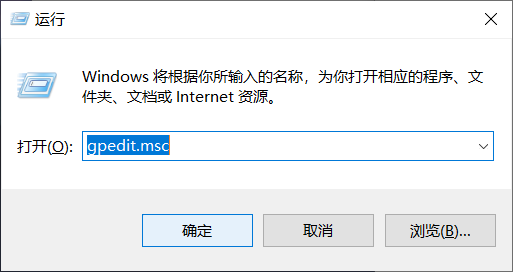
2、选择计算机配置 -> 管理模块 -> 系统 -> 关机选项
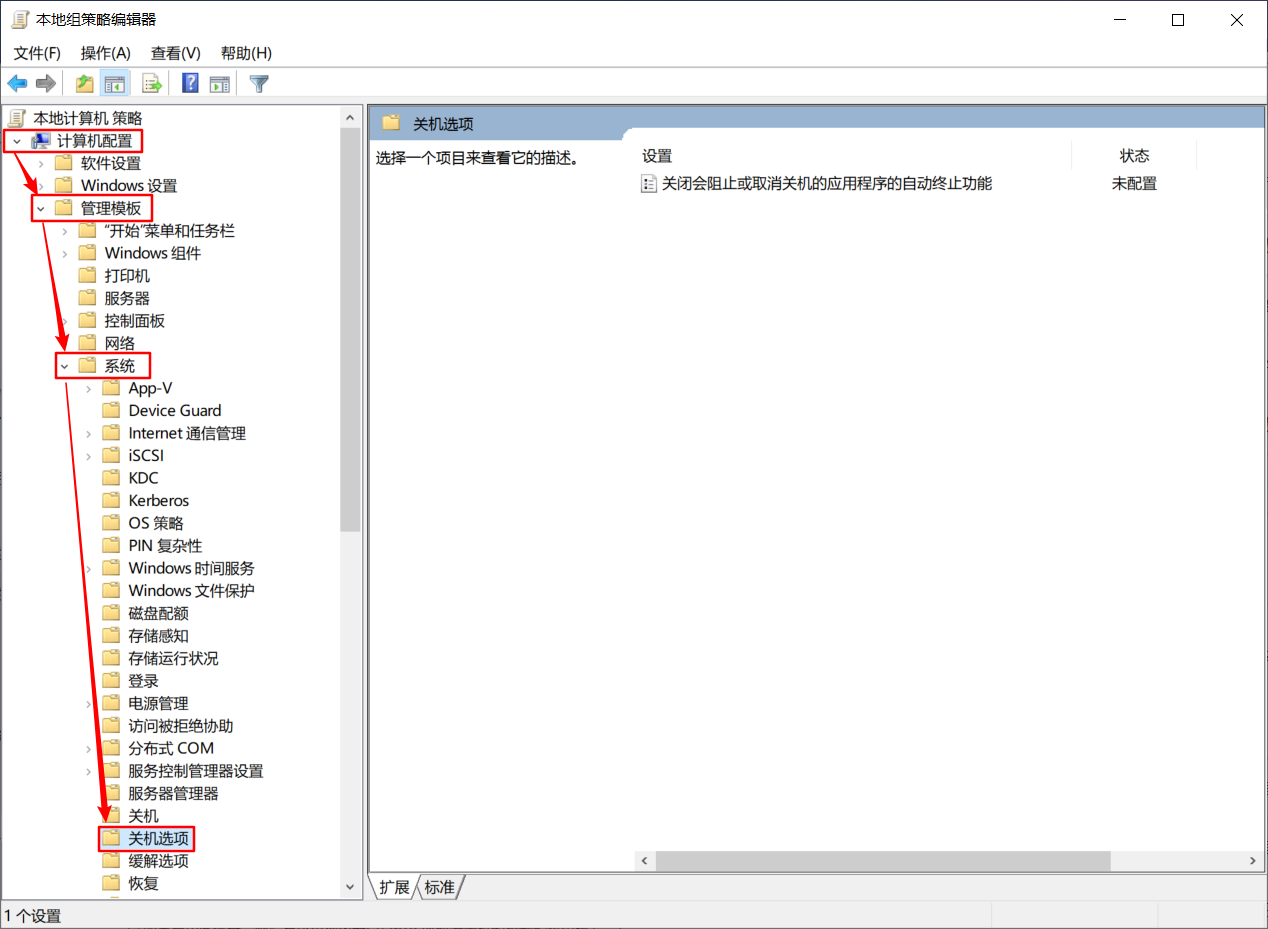
3、右键关闭会阻止或取消关机的应用程序的自动终止功能,选择编辑
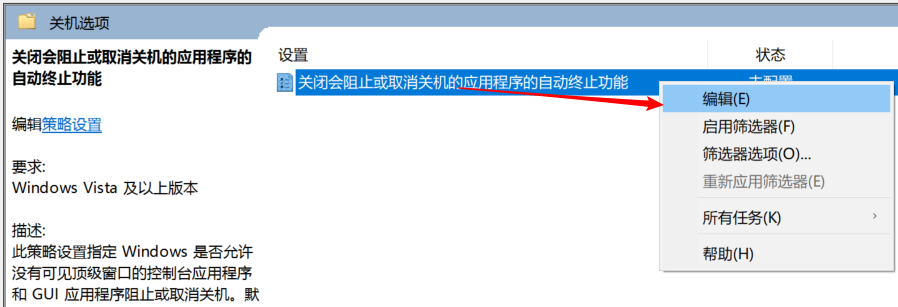
4、选择已禁用,然后点击确定即可
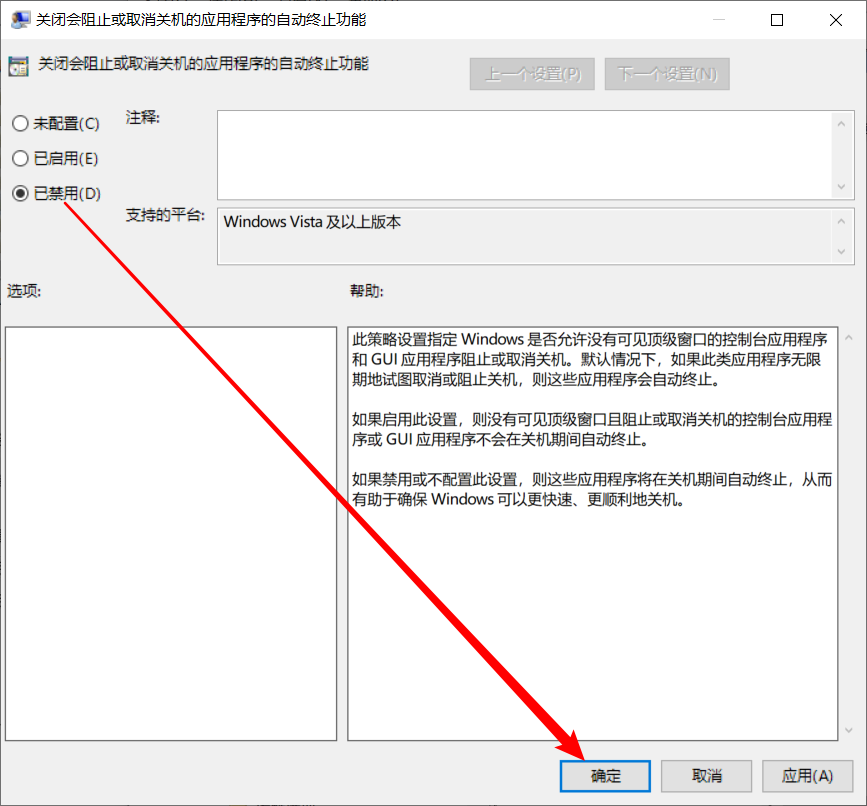
链接:
(131条消息) win10关机时提示需要结束程序_牧码ya的博客-CSDN博客_关闭会阻止或取消关机的应用程序的自动终止功能
3.10 如何关闭WindowsINK的工作区
如何关闭WindowsINK的工作区 操作方法如下: 1、右键点击任务栏,然后并选取“任务栏设置”; 2、在任务栏设置窗口内,找到“打开或关闭系统图标”选项,双击打开; 3、把Windows ink工作区设置为关闭,那么右下角的图标就会消失 了。
链接:Win10如何关闭windows ink工作区 (386w.com)
3.11 windows系统下找不到DLL文件的解决办法
到www.dll-files.com网址下载丢失的文件即可
3.12 开机出现出现BOOT MENU和APP MENU
一般开机出现出现BOOT MENU和APP MENU这很可能是三个原因:
第一个原因:就是开机的时候无意中按到了快捷键,进入了快速启动模式,所以出现进入BOOT MENU的现象。
处理方法:只要按下ESC键,退出,重启电脑就可以了。
第二个原因:就是硬盘的数据线或者电源线接触不良,导致主板无法识别硬盘,不能加载硬盘,所以弹出这个提示框。
处理方法:关闭电源,打开主机,将硬盘数据线或者电源线重新拨插一下,然后重新装机,开机,问题就解决了。
第三个原因:就是主板BIOS的第一启动,不是硬盘或者光盘,而是主板启动信息或者其它占为第一启动项,而导致无法引导硬盘直接进快捷启动项BOOT MENU的现象,所以只要将第一启动项改为硬盘即可。
处理方法:开机以后按下DEL,进入BIOS SETUP中,然后在BIOS中用方向键移到BOOT 中,依次找到:BOOT----boot device priority--enter(确定)--1ST BOOT DEVICE--SATA:SM-WDC WD5000)--enter(确定))然后按下F10,.选择好启动方式后,按F10键,出现英文对话框,选中“YES”键,并回车,计算机自动重启,证明更改的,设置生效了。一般这样就可以进系统了。(还有一种是:进入BOOT中,然后在这个画面选中第三个ATA HDD,然后用F5或者F6调到第一的位置,也就是最上面,然后F10保存,重启电脑 就可以进入系统了)。
第四个原因:硬盘损坏,无导致无法识别,而无进不了系统,建义重新更换硬盘即可。
3.13 Win10任务栏卡死,无响应
最后进去了pe里面一键重装系统
链接:(133条消息) Win10任务栏卡死,无响应,点不动解决方法集锦_两苹果的博客-CSDN博客_win10任务栏卡死
Win10任务栏卡死,无响应,点不动解决方法集锦 -Win7系统之家 (winwin7.com)
3.14 steam游戏搬家后无法打开
设置,添加库文件夹,把游戏文件外面的大文件夹作为游戏库。
或者是左下角,添加非steam游戏,单独添加游戏。
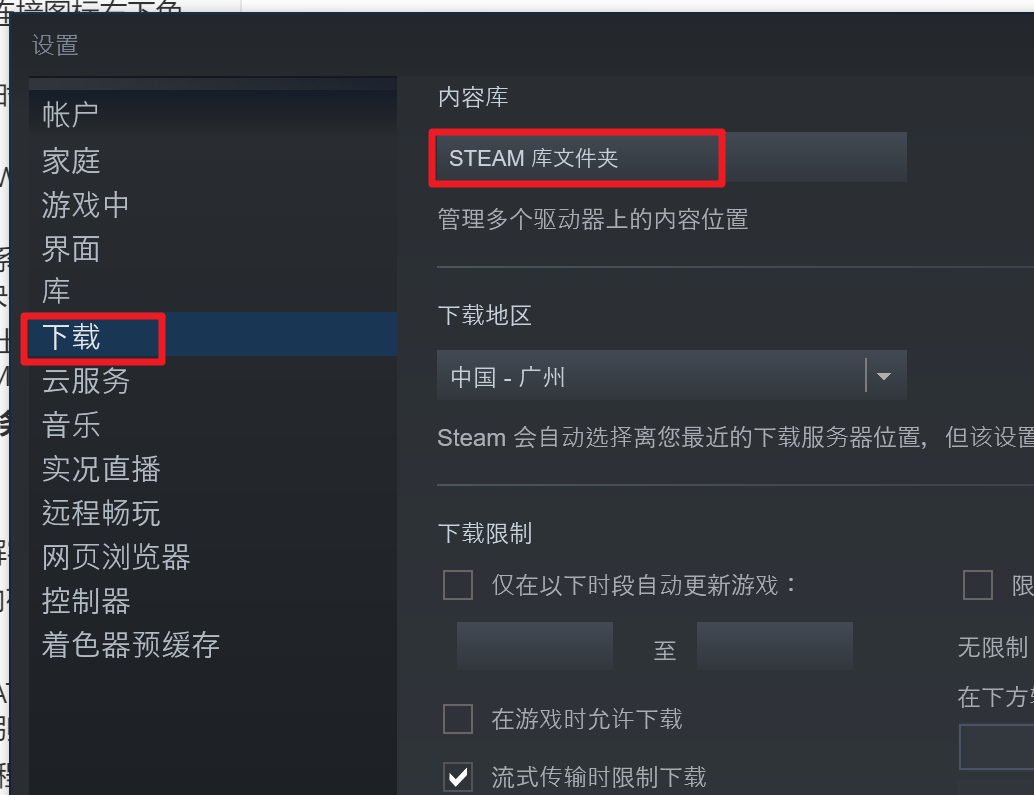
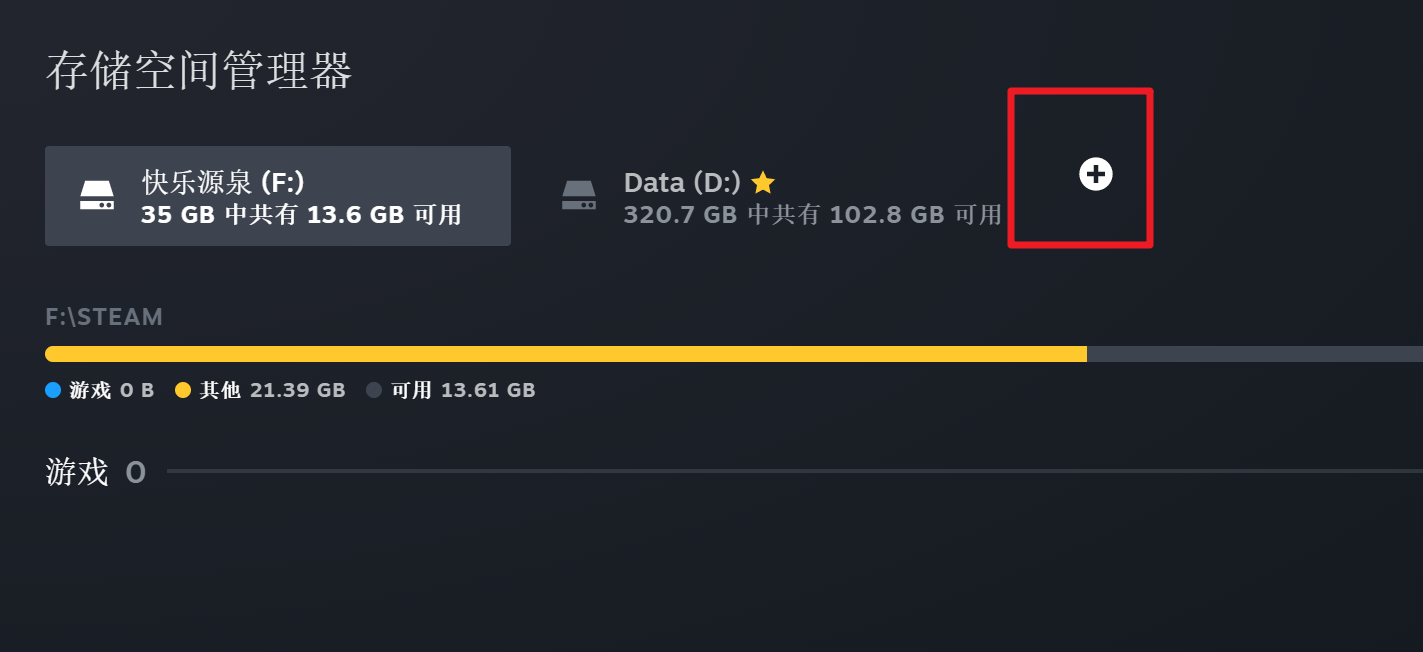
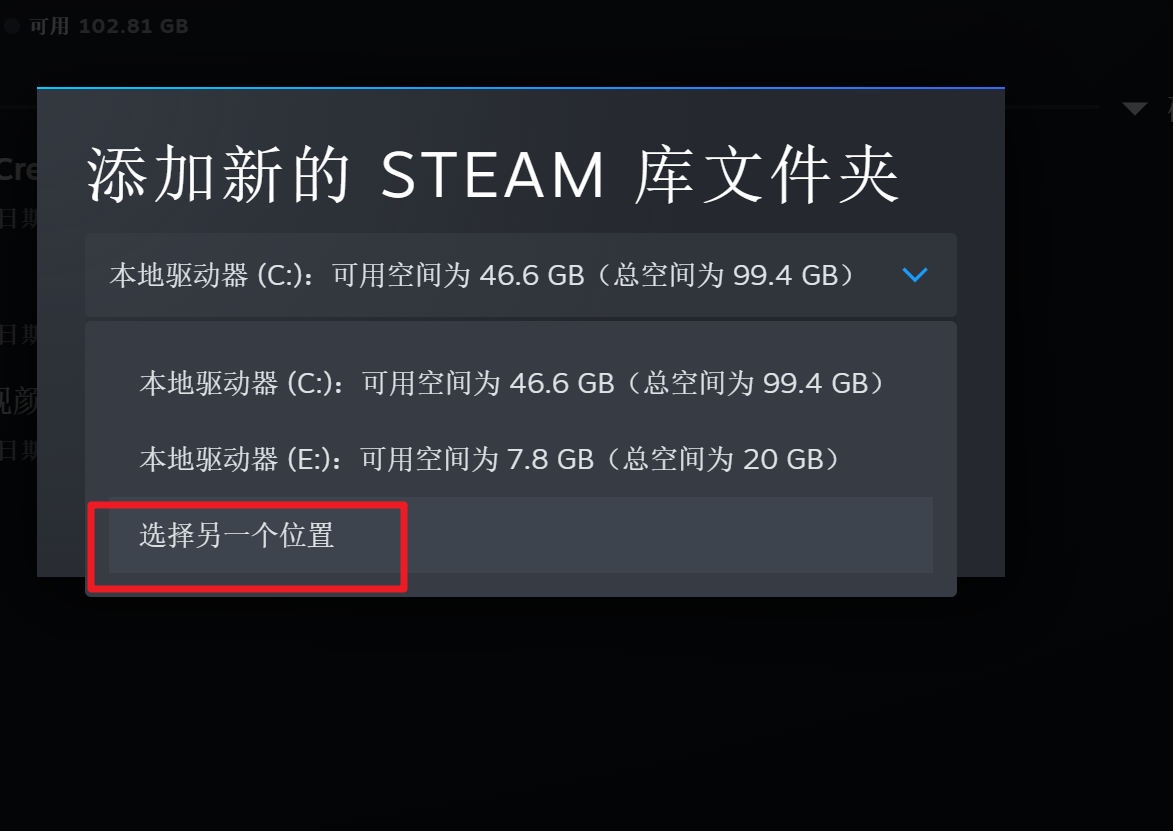
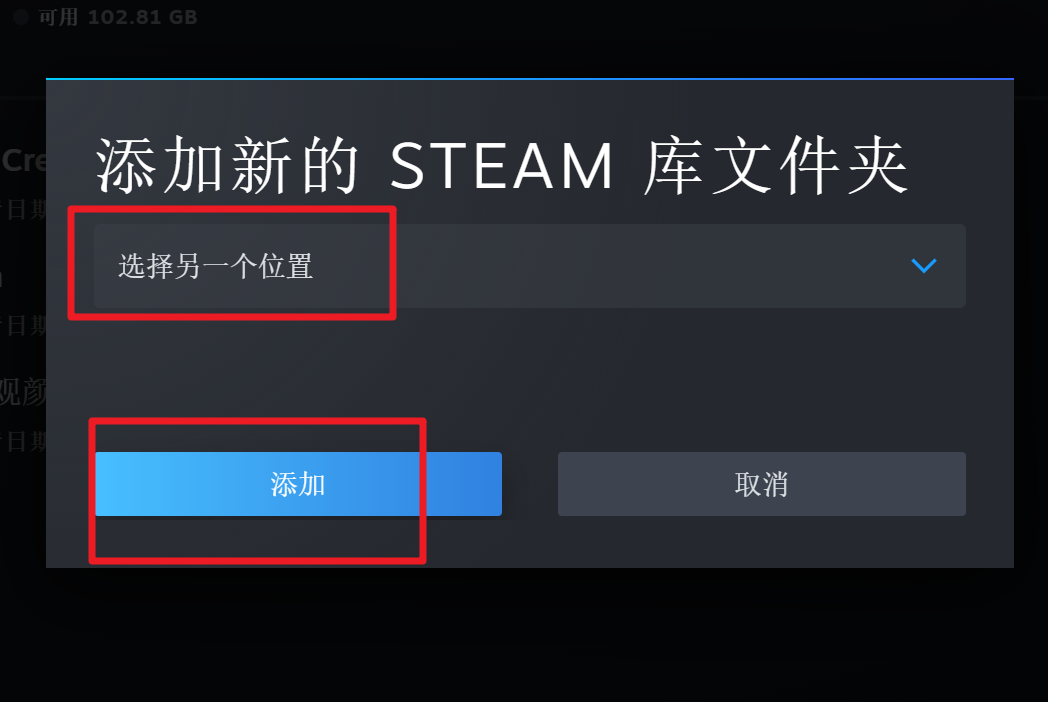
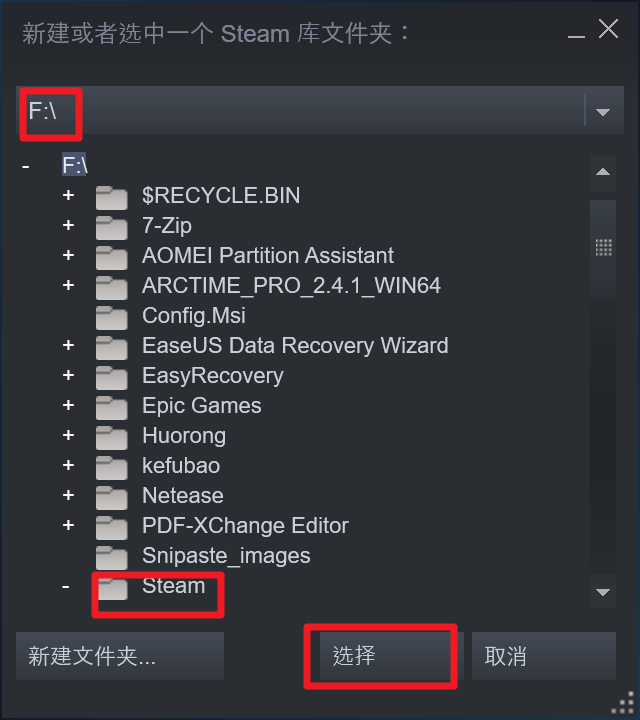
链接:
steam换了游戏位置 打不开了怎么办? - 知乎 (zhihu.com)
Steam平台,移动目录之后不能运行怎么处理,原来在c盘,我移动到d盘了,就出现了这样的窗口,我里面-ZOL问答
如何将steam内的游戏移动到其他硬盘-百度经验 (baidu.com)
3.15 WIN10 Outlook 2013 pst/ost邮件数据文件迁移
一般情况下Imap数据文件位置是无法更改的,但可以尝试将文件映射到其他盘符中,在c盘下保留文件的快捷方式,但仍然能使用文件,这样也可以节省空间文件的。
尝试将ost数据映射至新的位置,例如11.ost移至D:\Outlook Files文件夹下:手动将11.ost剪切至D:\Outlook Files,再以管理员身份运行命令提示符,输入:mklink "C:\Users%username%\AppData\Local\Microsoft\Outlook\11.ost""D:\Outlook Files\11.ost",回车即可。
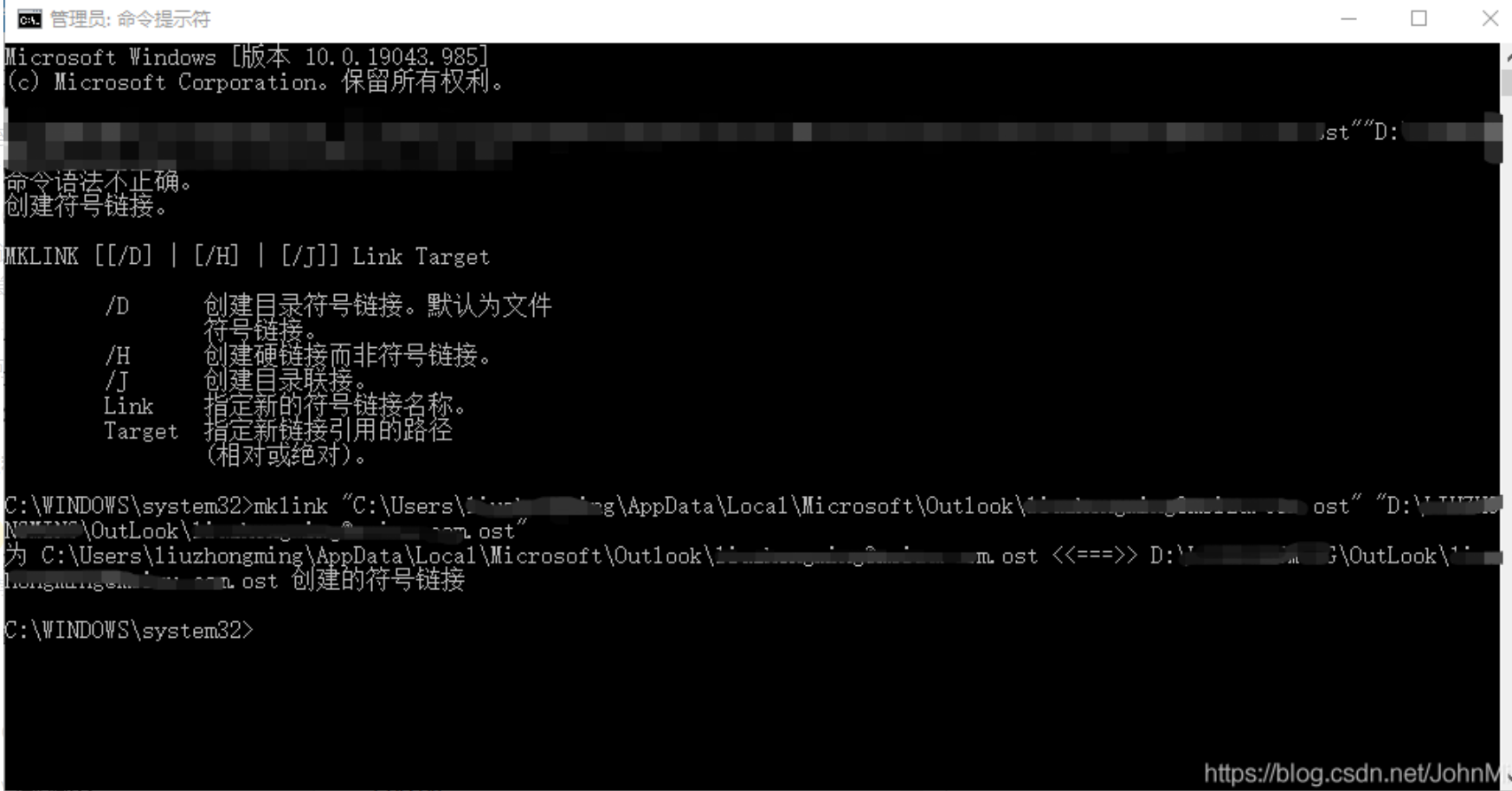
链接:(134条消息) WIN10 Outlook 2013 pst/ost邮件数据文件迁移_JohnMin的博客-CSDN博客_outlook数据文件迁移
3.16 报错自动修复你的电脑未正确启动
链接:
【开机5】小姐姐擦键盘不小心按到开机键,然后就没有然后了o(╥﹏╥)o_哔哩哔哩_bilibili
电脑强制关机两次后报错自动修复你的电脑未正确启动_Happy_change的博客-CSDN博客
【dell电脑Windows10重启自动修复】重启之后一直修复,又重启(已解决)_-Blue.的博客-CSDN博客_电脑自动修复重启
解决电脑自动修复蓝屏问题(你的电脑未正确启动)_Keson Z的博客-CSDN博客_电脑蓝屏自动修复
3.17 使用chkdsk命令修复磁盘
输入 chkdsk i: /f ,这里的i为磁盘的盘符,也就是你所要修复的盘符号,比如你想修复 c 盘,就将 i 替换成 c,后边的/f就是修复命令
当然chkdsk命令不只是有修复磁盘的功能,当然很多时候我们也记不住它有些什么功能,没有关系,我们可以输入指令让它显示它有哪些我们不知道的功能,同样在命令窗口输入 help chkdsk
链接:怎么使用chkdsk命令修复磁盘-百度经验 (baidu.com)
3.18 win7系统打开qq提示“Initialization failure:0x00000005”
1、点击开始菜单—运行,输入regsvr32 %WINDIR%/system32/msxml3.dll,回车;
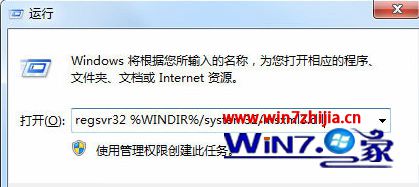
2、也可以直接在开始搜索框中输入regsvr32 %WINDIR%/system32/msxml3.dll,然后打开;
3、提示DllRegisterServer在C:/Windows/System32/msxml3.dll已经成功后可以正常运行QQ。
链接:win7系统打开qq提示“Initialization failure:0x00000005”的解决方法-系统爱好者 (sys321.com)
3.19 无法启动此程序,因为计算机中丢失api-ms-win-crt-runtime-|1-1-0.dll

现在C盘中搜索到该文件(可能由于之前未删除就修复导致存在多个api-ms-win-crt-runtime-|1-1-0.dll文件),直接删除。然后再用vc_redist.x64进行修复。即可
之后重启电脑,解决。
就这么个玩意儿,怎么好意思让大家去资源社区下载,放网站吧。可以直接下载该工具包:
https://www.microsoft.com/en-us/download/details.aspx?id=48145.
已下载
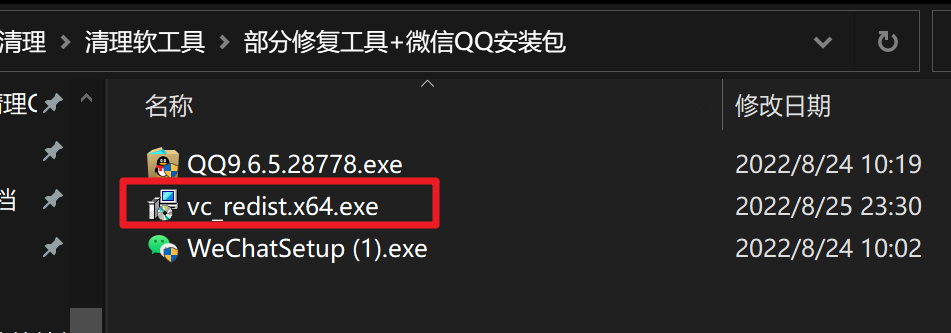
链接:https://blog.csdn.net/Smallcloudy/article/details/115522791
3.20 解决***.dll没有被指定在windows上运行或者它包含错误的问题
首先根据系统报错进入指定文件夹下(如:C:\WINDOWS\system32)查看报错dll文件是否存在;
如不存在则去诸如脚本之家等地方下载报错的对应dll文件,并放置在报错指定的文件夹下(假定报错为atl.dll);
如存在,尝试用管理员身份打开命令提示符(C:\WINDOWS\system32>),并使用命令“regsvr32.exe /s C:\WINDOWS\system32\atl.dll”;
之后检查问题是否依然存在,如已解决,则适当时间重启系统已保存更改;
如仍然报错***.dll没有被指定在window上运行或者它包含错误,则说明该dll文件包含错误或已损坏;
网上下载报错对应的***.dll文件,替换对应原始文件(建议将原始dll文件备份保留防止出现其他问题);
替换文件后,尝试用管理员身份打开命令提示符(C:\WINDOWS\system32>),并使用命令“regsvr32.exe /s C:\WINDOWS\system32***.dll”;
检查问题是否得到解决,如已解决,则适当时间重启系统已保存更改;
链接:https://blog.csdn.net/weixin_42711189/article/details/115214272
3.21 需要来自XXX的权限才能对此文件夹进行更改
windows 10 删除文件夹出现问题:
你需要来自XXX的权限才能对此文件夹进行更改
你需要来自SYSTEM的权限才能对此文件夹进行更改
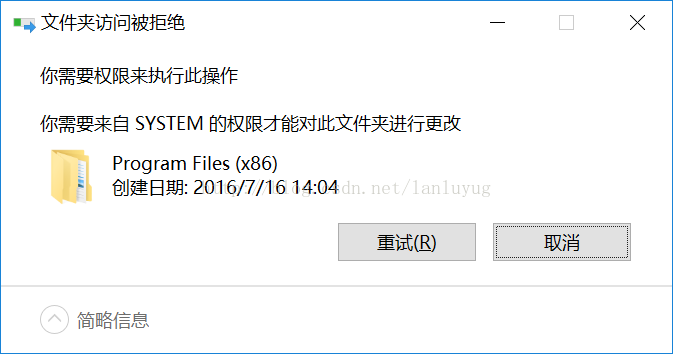
解决流程:
右击打开此文件夹属性,如下图,点击高级按钮
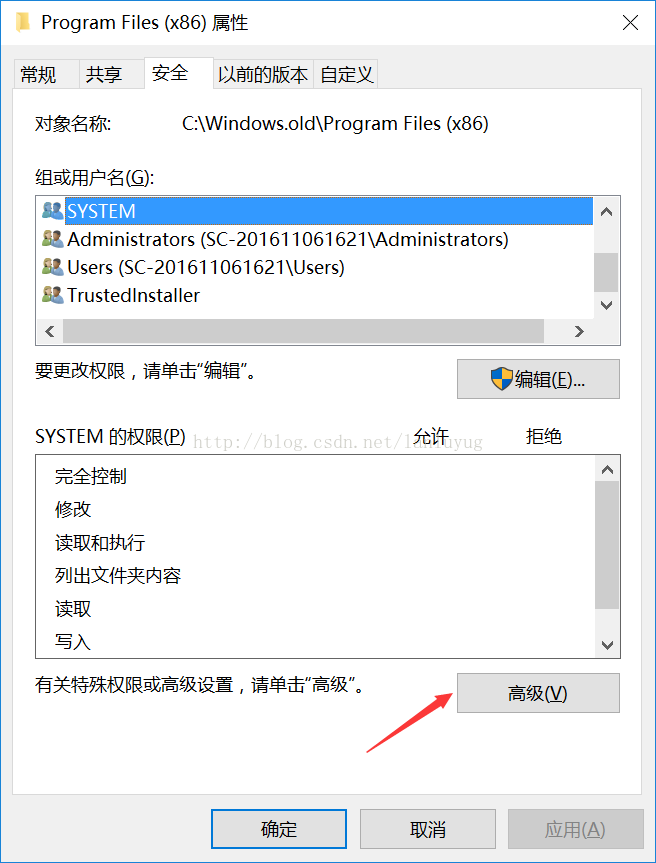
出现下图,点击更改:
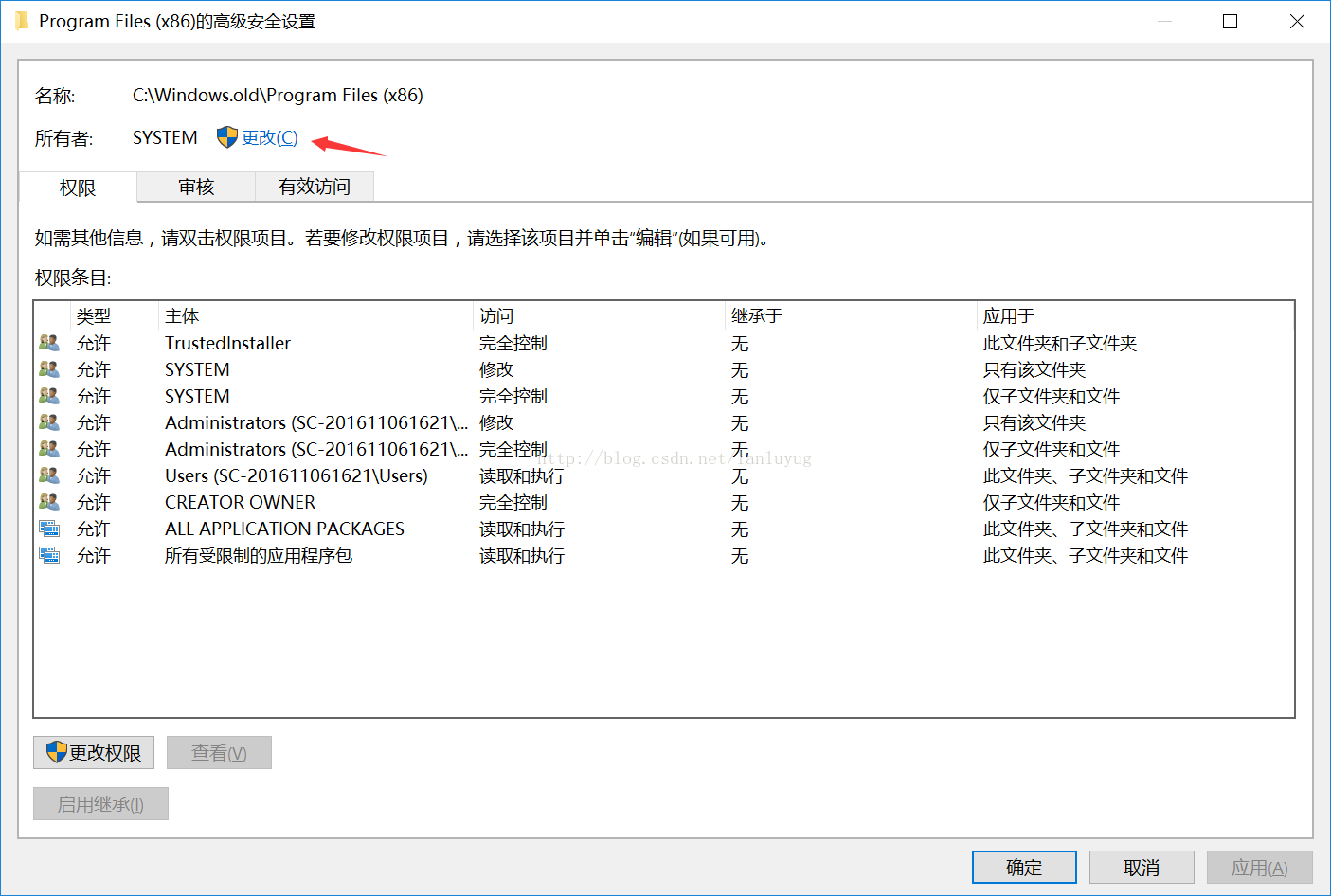
继续,在输入框中输入
e
,右击按钮
检查名称
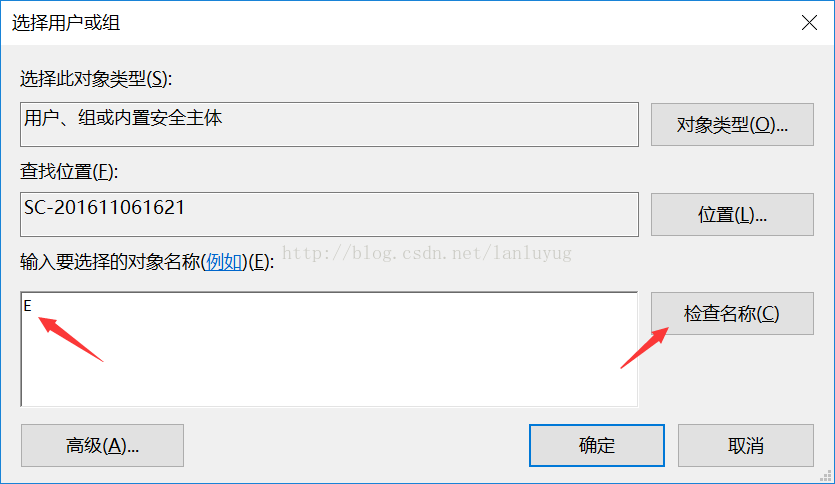
出现下图,并确认
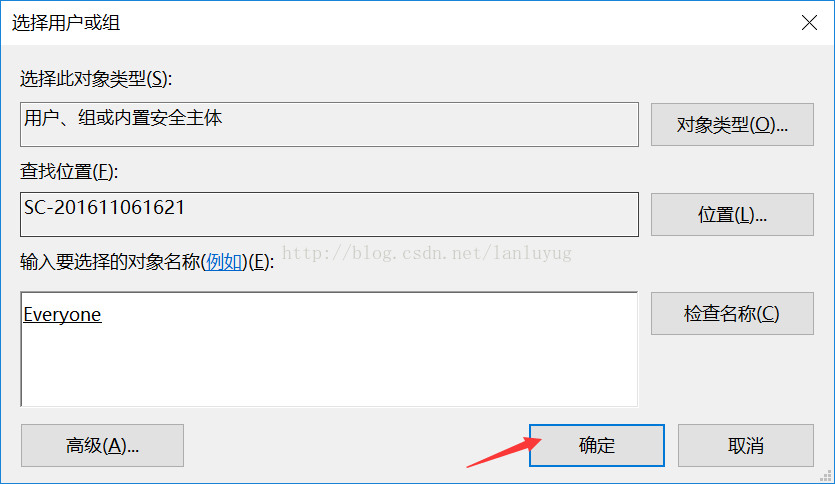
勾选替换子容器和对象的所有者,应用并确认:
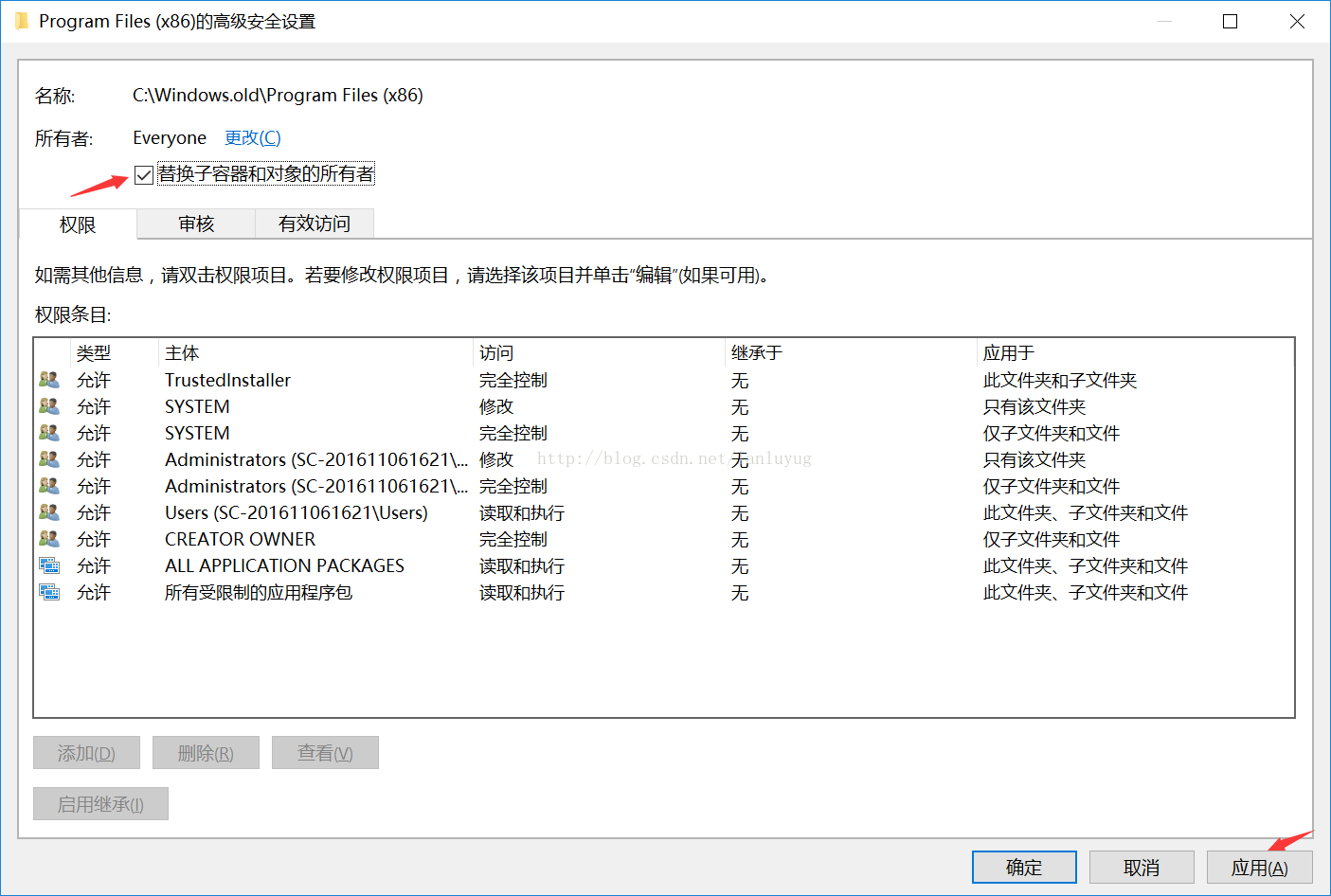
重新打开该文件夹属性,并选择高级
添加:
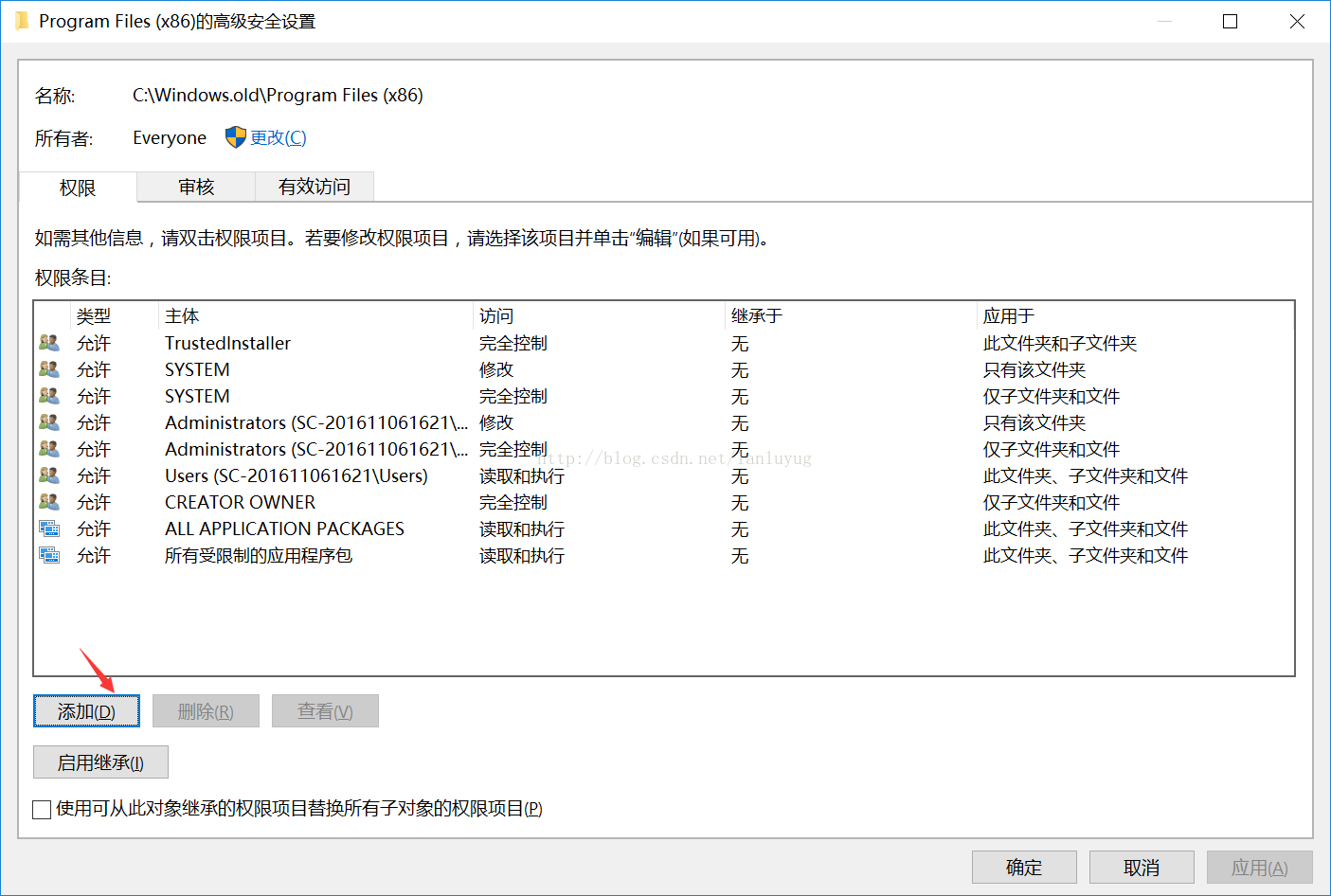
选择主体:
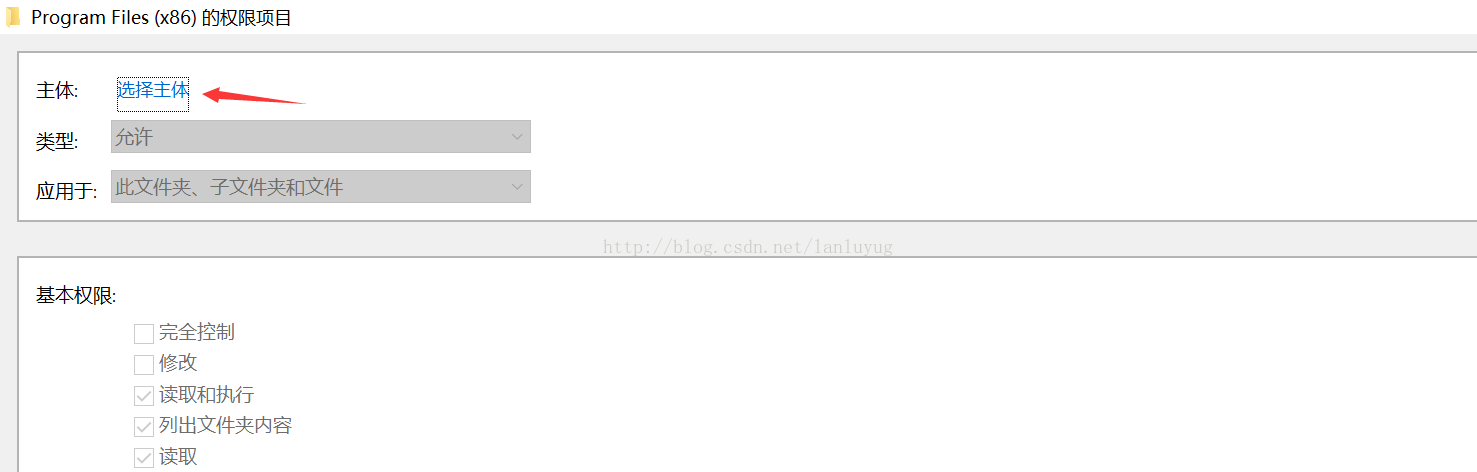
在输入框中输入e,右击按钮检查名称
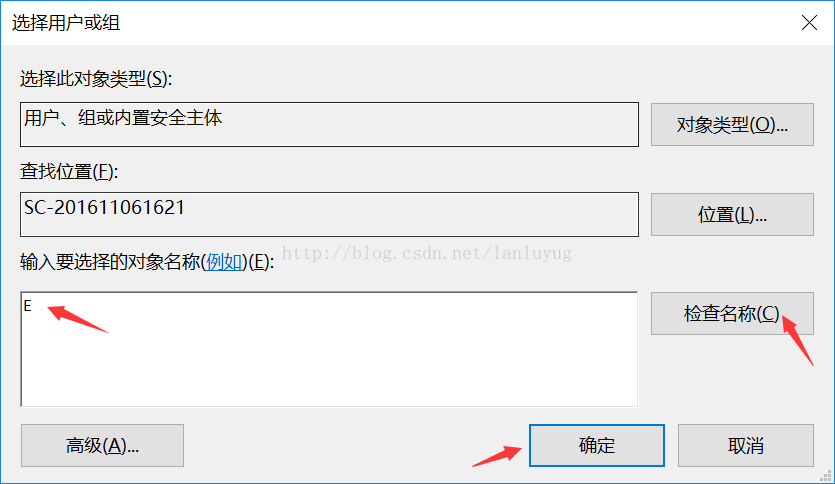
勾上完全控制,勾上仅将这些权限应用到此容器中的对象和/或容器 并确定:
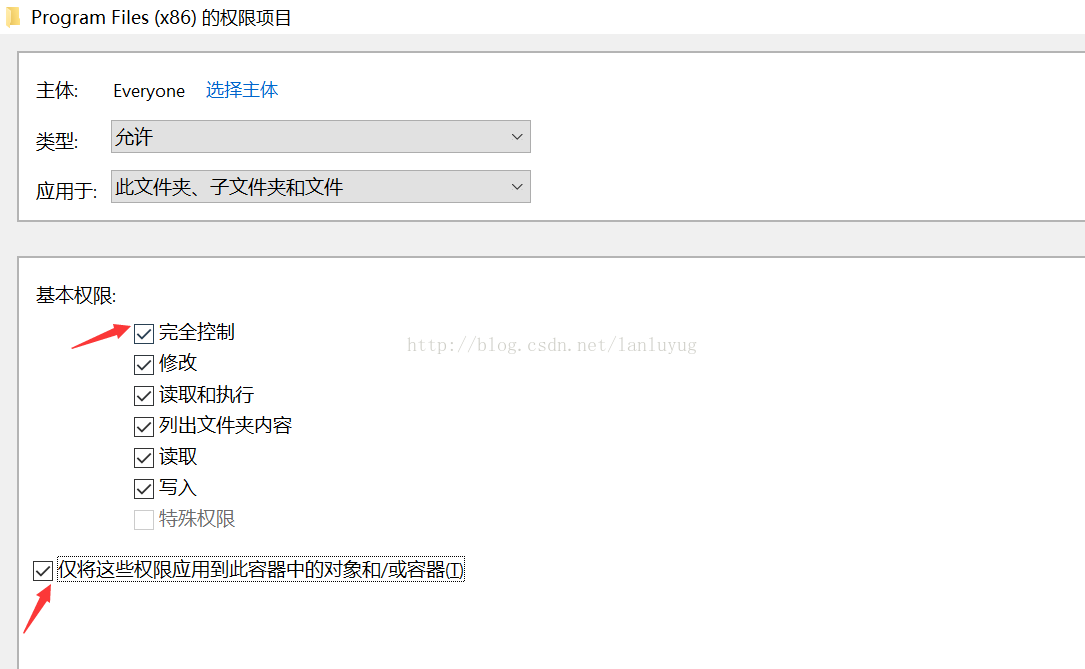
点击启用继承button,后会变成禁用继承,勾选箭头,应用并确认:
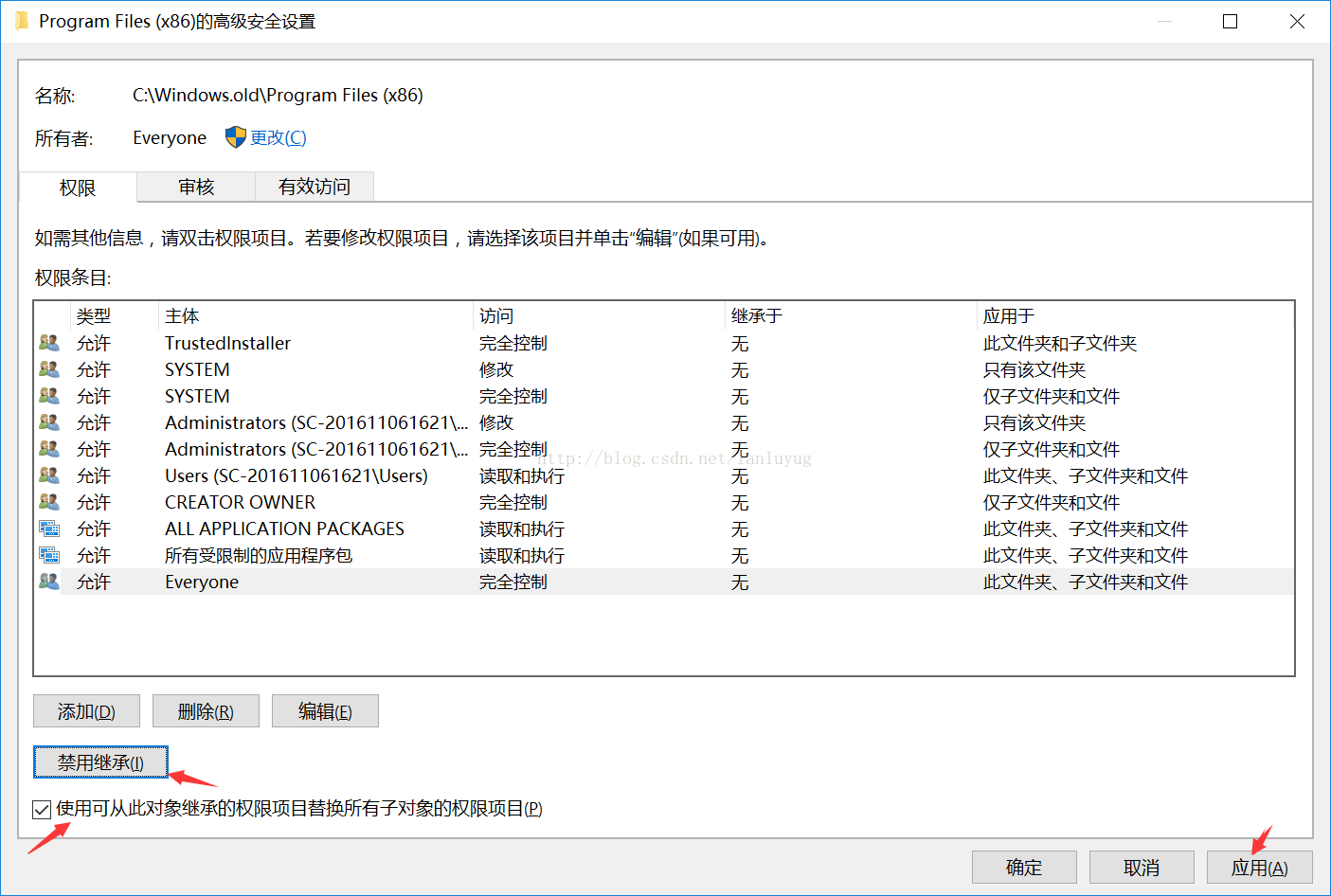
完成!重新点击删除:

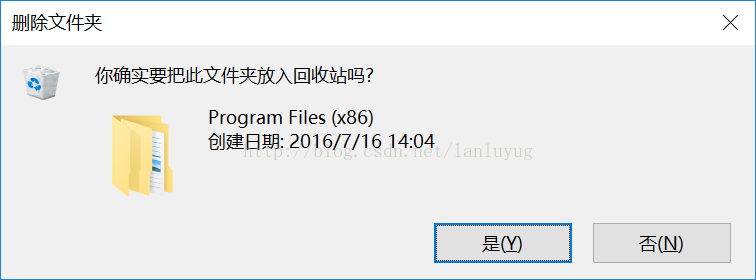
成功:

转自:
https://blog.csdn.net/lanluyug/article/details/76559748
(134条消息) 需要来自XXX的权限才能对此文件夹进行更改_grllery的博客-CSDN博客_你需要来自laptop的权限才能对此文件进行更改
3.22 手动解决dll文件无法删除的终极方法
dll文件英文名称为Dynamic Linking Library,以下简称dll,中文名字"动态链接程序库"文件。在Windows中,许多应用程序并不是一个完整的可执行文件,它们被分割成一些相对独立的动态链接库,即dll文件,放置于系统中。当我们执行某一个程序时,相应的dll文件就会被调用。一个应用程序可有多个dll文件,一个dll文件也可能被几个应用程序所共用。比如,假设系统中有一dll具备了与远端系统进行网络联接的功能,我们假设其名称为Network.dll,如果有另外一个应用程序想使用该功能,则这个程序只需在执行时与Network.dll进行动态链接(Dynamic Linking),就可以运用Network.dll的网络联接功能来实现远端联接系统。简单地说,dll的特性是:
1、dll本身无法自行执行,必须靠其他程序调用。
2、dll文件都具有一定的功能。
3、在系统刚建立时 (如刚装好Windows时),系统中即存在有一定数量的dll,而某些应用程序亦会将自已所需的dll添至系统中,导致dll的数量随应用程序的增加而增加。
既然知道了dll文件的概念和特性,那么怎么才能解决删除难这个问题呢?
虽然解决这个问题的方法有很多种,如用软件unlocker来删除。
这里介绍的是手工删除方法dll文件的方法:
因为dll文件的特性注定了它可能被多个软件调用,这也是dll文件为什么删除不掉的原因——正在使用的文件是当然不可能给你删除的。那么到底是哪个程序在调用这个dll文件呢?如何才能删除这个dll文件呢?下面就手动删除dll文件的方法。
Step 1.在运行里输入cmd进入命令提示符。
step 2.然后输入命令tasklist /m>c:\listdll.txt回车后,在C盘下会出现一个listdll.txt文本文件,这个文件里所示列出了目前运行的各个程序正在调用的dll文件。在用CTRL+F弹出查找框,输入自己要删除的的dll文件,查找出是哪个程序在调用这个dll文件。
step 3.CTRL+ALT+DEL打开Windows资源管理器,结束占用需要删除dll文件的程序或着进程,这时再去删除这个dll文件就很轻松了。
step 4.如果查出来的占用dll文件的进程是svhost.exe文件/进程,这个进程一般系统有7、8个至多,到底是哪个svhost.exe进程占用了这个dll文件呢?这是可以在命令提示符下输入tasklist /svc,当然,你也可以把它输出为文本文件tasklist /svc>C:\listsvc.txt。这时listsvc.txt文件里的svhost.exe会跟出所示的各个进程的PID号。这时就可以具体的根据PID号来结束进程,达到删除dll文件的目的。
你可能还对以下内容感兴趣:手动删除病毒文件,手动删除文件,dll无法删除,qdshm.dll无法删除,rarext.dll无法删除,无法删除mfc42.dll,无法删除oci.dll,如何删除dll文件,删除dll文件,怎么删除dll文件,怎样删除dll文件,dll文件删除工具,dll文件删除不掉,强行删除dll文件,删除不了dll文件,删除.dll文件的软件,强制删除dll文件,dll文件可否删除,无法加载dll文件,dll文件无法清除。
若这篇文章你完全吃透了,只要是dll无法删除的问题包括以上这些内容,相信你都有能力来独立解决了,祝大家好运了!
链接:无法删除DLL文件解决方法(转) - 万好好 - 博客园 (cnblogs.com)
3.23 无法创建文件夹”“系统找不到指定的路径。
链接:
遇到“系统找不到指定的路径”问题,用这六种方法,轻松解决故障-51CTO.COM
3.24 电脑中我的文档属性中没有位置选项
链接:(135条消息) 计算机文档保存了在文件夹中找不到,电脑中我的文档属性中没有位置选项如何修改存储位置..._吾心指南的博客-CSDN博客
3.25 无法复制,因为文件的完全限定文件名超过了256个字符
无法将文件从“C:\Users'\x\Documents"复制到D:\Documents"。这可能是因为源文件夹或目标文件夹中一个或多个文件的完全限定文件名超过了256个字符。操作已被用户取消。
链接:
关于“我的文档”无法移动 - Microsoft Community
3.26 彻底解决浏览器被ie.75011.net搜狗导航劫持的问题
自己遇到的是客户想用搜狗浏览器,但是一打开就是ie的404的奇怪页面,一开始误以为是垃圾软件和病毒的锅,所以刷掉了很多病毒进程和垃圾软件,结果发现问题没有解决
最后csdn查询到发现可能是木马的问题,确实是恶心,卸载重装搜狗浏览器没有用,最后是用火绒的木马专杀工具,也许是碰巧,确实有五六个木马被处理了,之后立马重启做测试,确实是解决了
总结:有的时候一些浏览器也会发生被木马劫持的情况,导致用户不能正常使用,建议先杀毒排除病毒的情况,目前个人仅仅尝试过用火绒木马专杀工具处理的情况。需要多了解木马的危害以及解决方法才行。
有台电脑的浏览器被劫持了,打开就会自动跳转到恶心的搜狗导航。
不光是ie浏览器会跳转搜狗,遨游浏览器也跳转搜狗。
按照通常的修改主页,修改快捷方式后缀的方法,均失败。
再尝试使用adwcleaner,仍然失败,无法解决跳转劫持问题。
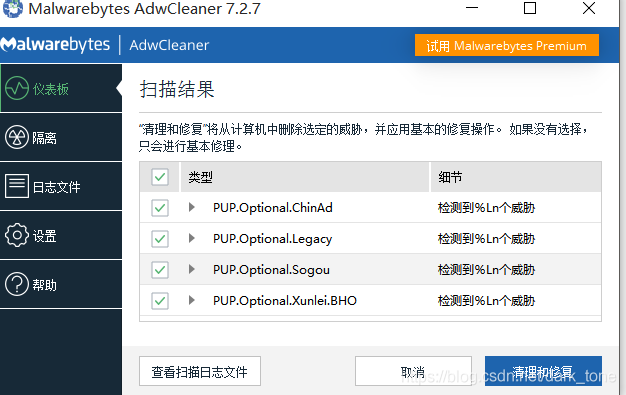
然后怀疑会不会是dll动态库级别的劫持?
下载Process Explorer软件分析,果然发现IE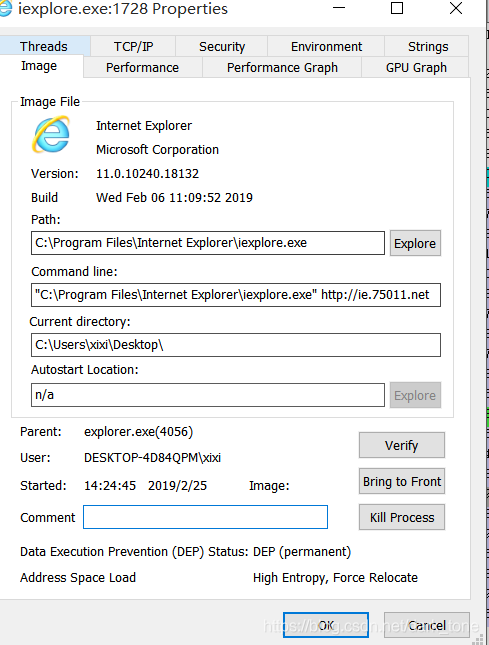
在command line参数行内有ie.75011.net的载入,应该是explorer.exe加载应用程序时被修改了。
我个人能力有限,不懂怎么反汇编查找,最后反复查资料,用了火绒的木马专杀工具,版本是1.0.0.28.
查找后果然发现两个问题:
- c盘system32目录下,“ntoskrnl.exe”程序恶意
- c盘drivers目录下,“juss3310s.sys”驱动程序恶意
整个浏览器劫持的流程应该就是这样了,通过恶意驱动加载,判断是任意一款浏览器,就传入网页参数。
重启win10,进入安全模式(否则无法删掉驱动),删掉以上两个恶意程序,再重启进入系统,问题彻底解决。
就这个问题,前后花费了4个小时来查资料,各种尝试到最后解决,唉,能力太次。
链接:(135条消息) 彻底解决浏览器被ie.75011.net搜狗导航劫持的问题_dark_tone的博客-CSDN博客_75011.net
四、小问题
4.1 BitLocker解密
了解到您解除 BitLocker 的问题,你可以通过以下操作取消磁盘加密,操作步骤如下:. 按 Win + R 键执行 Control 打开控制面板,将控制面板的查看方式改成小图标显示,选择 BitLocker驱动器加密, 然后在管理界面中选择要进行解密的磁盘,然后选择 "关闭 BitLocker" 接着就开始解密了。. 希望以上信息能帮助您!.
链接:BitLocker解密 - 搜索 (bing.com)
4.2 修改虚拟内存位置
右击此电脑 - 高级系统设置 - 高级 - 性能中的设置
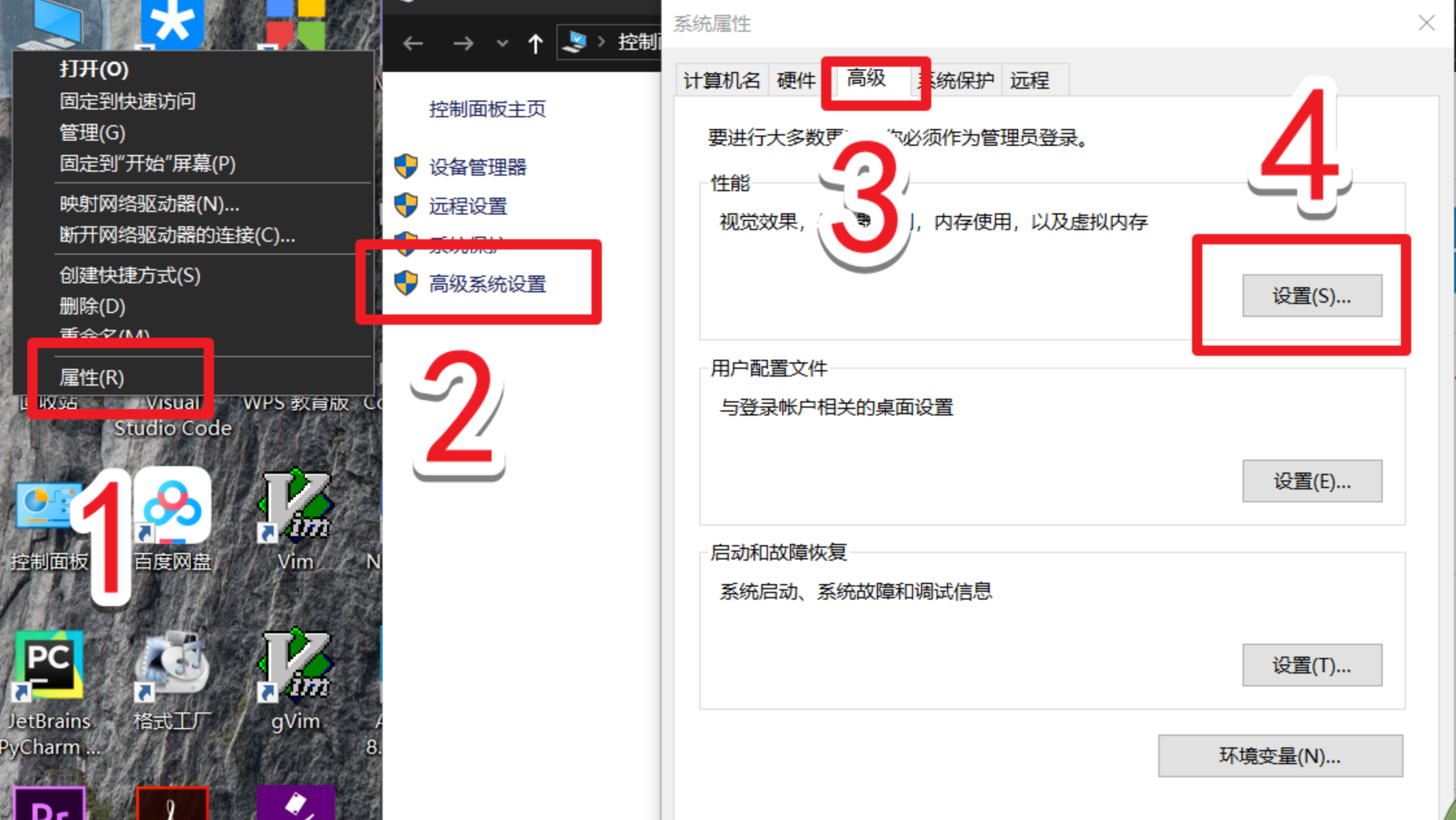
高级 - 更改 - 虚拟内存
在其中,选择 C 盘,自定义大小按照建议,最大最小都设为400,之后别忘了点击设置确认。
你也可以自己分配内存大小,比如:400、416、432,注意设置为 16 的整数倍。因为按照我的理解,一页的大小为 16 MB 。

随后,将 D 盘设置为系统管理的大小,之后别忘了点击设置确认。
按照提示,重启,完成。
原文链接:https://blog.csdn.net/weixin_42815609/article/details/105266318
0.0 补充必备
0.1 FAT32/exFAT/NTFS,三个不同文件格式区别及优缺点
exFAT很好,MAC、WIN都支持,还可以支持大硬盘和大文件 ,但它有一个问题,有时会很严重。
如果你拿它存电影、音乐等,或者暴雪的游戏,都没关系,都是大文件。
如果你拿它存一堆小文件,每个不超过128K,问题就出现了。
1T硬盘,一个分区——
NTFS每个簇4K,就是说你的文件要是10K,占三个簇,浪费2K。
exFAT每个簇256K,10K的文件占一个簇,浪费246K。
我曾经在装的一个cygwin,4.8G。
在NTFS分区,占5.2G,还好。
在exFAT分区,大概占50G吧,因为多数文件都只有几十K甚至不到1K。
在NTFS里只占不到400G的数据(各种文件,电影、游戏、文档、程序源文件等),移到exFAT都快600G了。
exFAT分区小于512G的话,每个簇128K,还稍微节约一点,所以可以分至少两个区,每个512G。
一个NTFS,存放一堆小文件,或者变化不大的文件,可以用虚拟机里的WIN系统来修改。
另一个是exFAT,放大文件或经常修改的文件。
还有一个方案就是把一堆小文件弄成磁盘映像,DMG或ISO,只要装载了就可以直接用,但里面的内容不方便修改。存成压缩文件亦可,都不会显出exFAT的问题。
在格式化U盘的时候,会有一个U盘格式的选择,一般是两个,有的是三个,FAT32/exFAT/NTFS,那么这三个格式具体有什么区别呢?相信很多人都知道如果要拷贝超过4G大小的文件就得用NTFS格式,但其实他们之间的区别可不只这个。
首先先给大家介绍下这三种格式的特点。
FAT32
FAT32文件系统用4个字节(32位)空间来表示每个扇区配置文件的情形,所以叫FAT32。分区容量最低是512M,而上限的话不同的操作系统都不一样,WinXP系统最大可以做到2TB的FAT32分区。
NTFS
NTFS文件系统是windows NT核心和高级服务器网络操作系统环境的文件系统。NTFS系统比FAT32的可靠性更高,可以支持更大的分区和更大的文件,此外还有不少FAT32没有的功能,比如压缩分区、文件索引、数据保护和恢复、加密访问等。
exFAT
exFAT文件系统是微软在windows embeded5.0以上引入的一种适合于闪存的文件系统,主要是为了解决FAT32不支持4G或更大文件的问题而推出的。
FAT32与exFAT可用4GB文件的区别:
大多数优盘在格式化时默认FAT32,最大优点就是在一个不超过8GB的分区中,FAT32的每个簇容量都固定为4KB,与前代相比可以大大地减少磁盘的浪费,提高磁盘利用率。
虽然对于最大分区容量的支持上面,FAT32的2TB最大分区容量至今仍不过时,但FAT32无法传输并存放超过4GB容量的光盘ISO镜像、高清视频、各种图形作品文件等等,这是最致命的弊端。而exFAT格式在苹果本或者是Windows电脑上都可以格式化,并且在两个系统之间可以互相无障碍使用。相比之下,exFAT格式就没有4GB文件传输限制了。
其实FAT32与exFAT存在着一个升级关系,这两种文件系统都支持OS X系统与Windows系统,如果你将U盘格式化成这两种文件系统,在不同操作系统电脑上可以畅通无阻地使用。
NTFS相比FAT会让闪存性能降低
NTFS是相当流行的,但多见于硬盘。XP、Vista、Win7默认都会将分区格式化为NTFS系统,可以说NTFS是目前最好的磁盘文件系统。
优盘在格式化为NTFS时,实际可用容量与其他文件系统形式也有所差别,虽然使用中感受并不是很大。另外,在格式化U盘时,容量在64G甚至更大规格时,系统识别自动格式化为exFAT与NTFS格式,会便于优盘在不同操作系统电脑上无障碍使用。
但是,NTFS也有他的缺点,NTFS分区采用“日志式”,因为要记录磁盘的详细读写操作,对U盘这种快闪存储介质会造成较大的负担,比如同样存取一个文件或目录,在NTFS上的读写次数就会比FAT32更多,理论上NTFS格式的U盘比较容易损坏。并且由于U盘带宽有限,NTFS频繁读写占据通道会让磁盘性能降低。
以上便是关于U盘文件系统FAT32、exFAT、NTFS之间的区别和特点介绍,FAT32与exFAT之间最大的差别在于能否支持4GB及以上容量单个文件的传输、查看与编辑;而FAT系列文件系统与NTFS之间最大的区分在于文件存取的方式,后者长期使用可能会让闪存类存储产品性能降低. 作者:晓明不晓得 https://www.bilibili.com/read/cv5350750 出处:bilibili
链接:FAT32/exFAT/NTFS,三个不同文件格式区别及优缺点 - 哔哩哔哩 (bilibili.com)
0.2 C盘清理教程
1.C盘假如客户磁盘都是0字节
先磁盘管理清理
或者修改虚拟内存之后重启
清理一部分再传远程工具
用dism++工具 空间回收 清理即可
红色的取消勾选,不然出事可能导致蓝屏
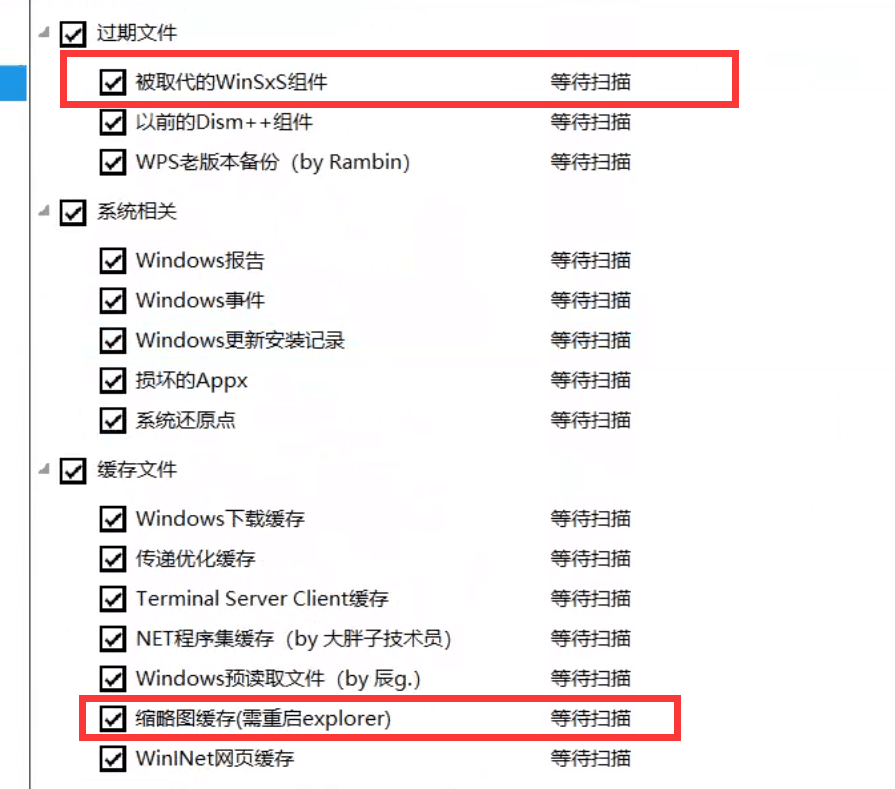
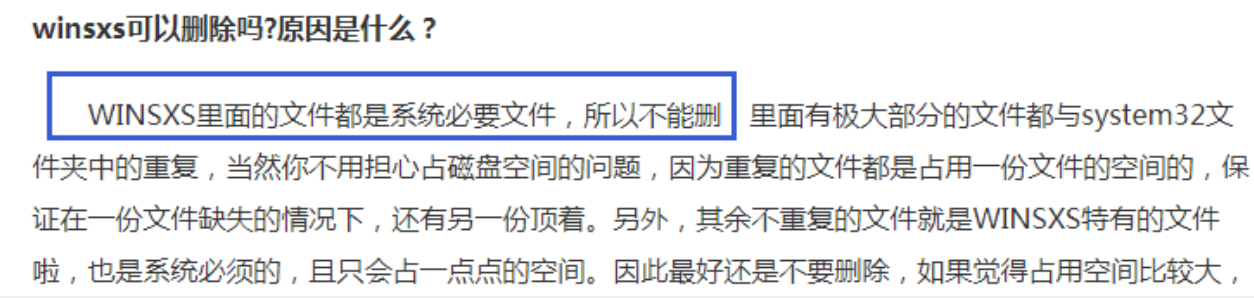
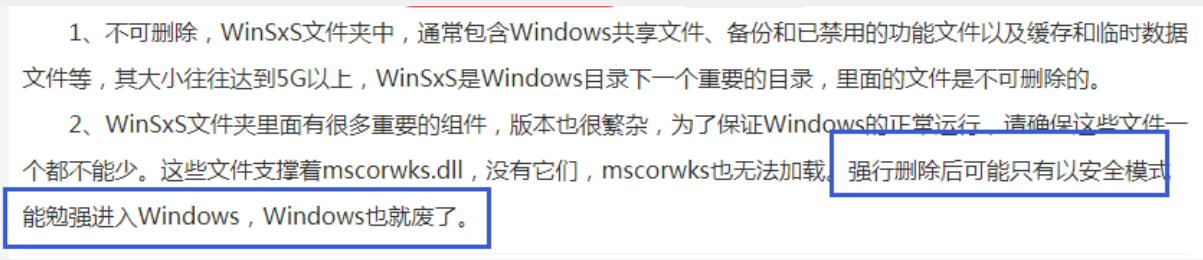
然后用win10 bat脚本 以管理员运行身份清理一遍
假如还不行,让客户登录微信设置 改缓冲位置到C盘以为其他盘。
假如还不行 把桌面文件路径位置改成其他盘
可以用大文件查找把大 的文件删除或者移动别的盘(前提要跟客户确认)
0.3 分区
分区注意 做好数据备份(提醒客户备份数据 慎重),
计算机或者此电脑 右键磁盘管理检查 BitLocker解密 在进行分区操作
用分区助手工具进行分区PAInstall
删除卷和格式化的区别
删除卷意思是从系统中将硬盘分区删除掉,也就是说这个分区不会被系统所使用了,以后你若还想用,就必须通过新建分区,然后格式化,最后才可以使用。 格式化简单一点就是要完全清除磁盘上的所有数据,用来重新分配空间的。 磁盘格式化会释放磁盘的所有空间,格式化完以后就可以使用了。
0.3.0 分区教程链接
https://www.disktool.cn/jiaocheng/index.html
0.3.1 硬盘中没有未分配空间
如果您的硬盘中没有未分配空间的话,又该如何无损调整硬盘分区大小呢?分区助手的“分配空闲空间”功能或许是个不错的选择。它能帮助您将同一硬盘中任意分区中的可用空间直接分配到您指定的任意分区,简单粗暴,快速有效,适用范围更加广泛。
步骤1. 打开傲梅分区助手,在主界面中右键单击同一硬盘中存在可用空间的分区,然后选择“分配空闲空间”。
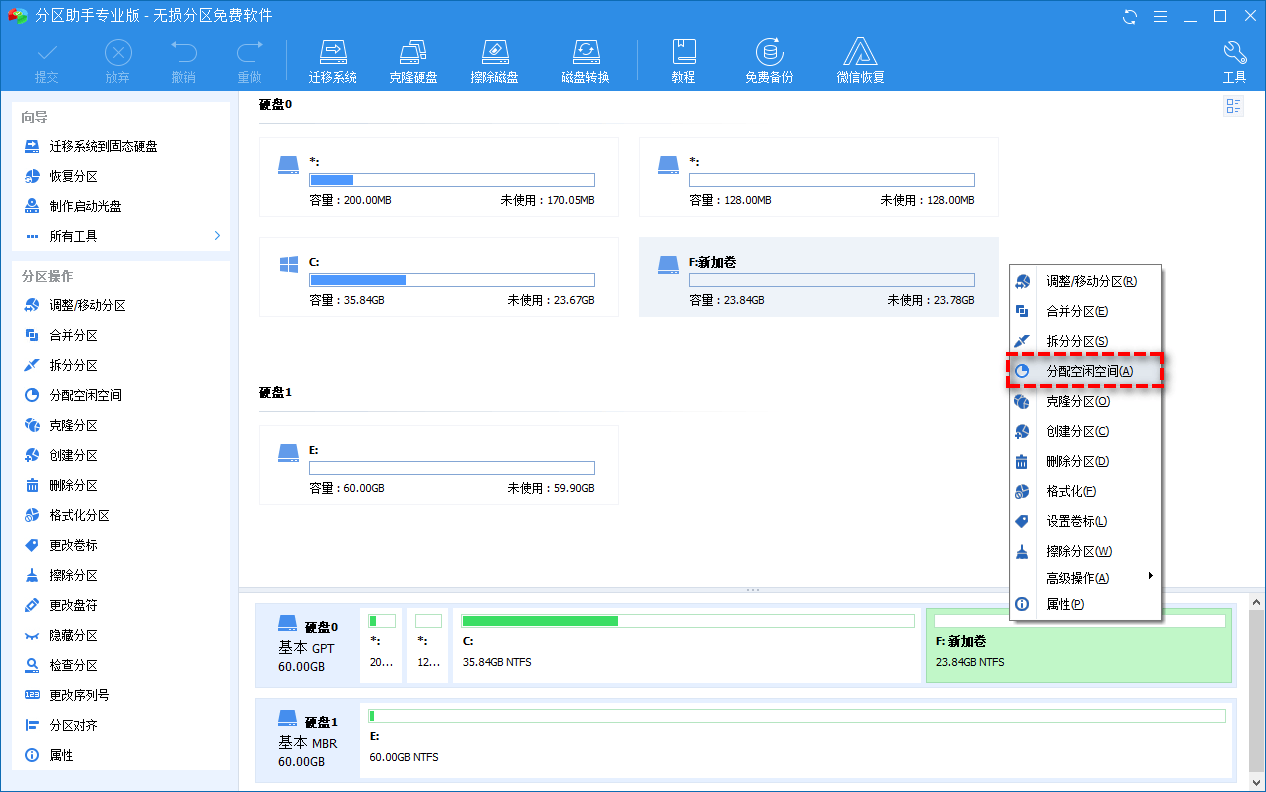
步骤2. 在弹出窗口中选择您想要分配多少空间给哪个分区,然后单击“确定”。
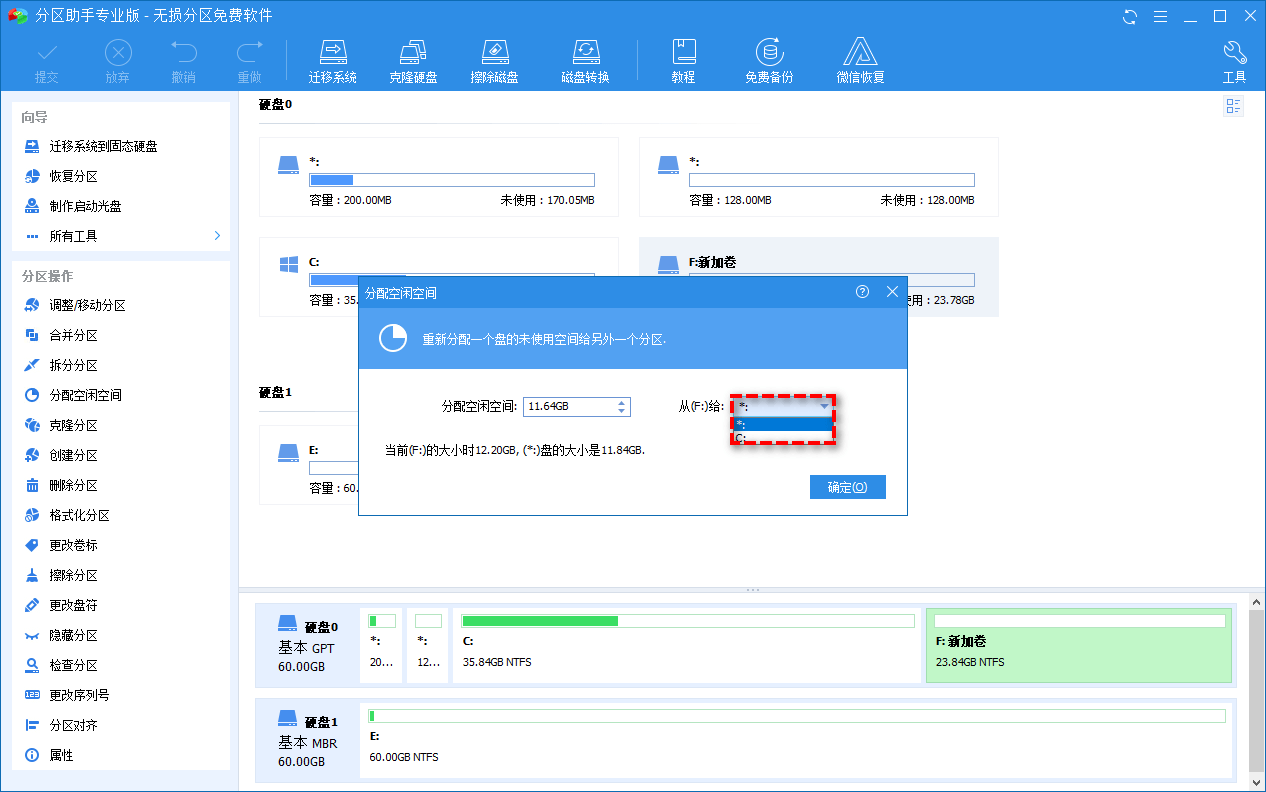
步骤3. 返回主界面,单击左上角“提交”按钮以预览即将进行的任务,确认无误后单击“执行”以开始执行分配空间任务。
教程链接:https://www.disktool.cn/content-center/extend-volume-c-with-ease.html
0.3.2 Win11、Win10如何合并不相邻分区?
1. 安装并运行傲梅分区助手。右键单击E盘,选择“删除分区”。
注意:删除分区会清除该分区上的所有数据,请提前将重要的数据进行备份。
2. 在弹出的“删除分区”对话框中选择一种删除方法,然后单击“确定”。
- 快速删除分区:选择此选项,已删除的数据可恢复。
- 删除分区并擦除分区上的数据:傲梅分区助手将删除并擦除分区上的所有数据,并且任何数据恢复软件都无法恢复已删除的数据,请谨慎使用。
3. 返回主界面后,您可以看到E盘已变为未分配空间,且不与F盘相邻。现在,我们再右键单击F盘选择“合并分区”。
4. 在弹窗中勾选未分配空间,然后单击“确定”。在之前的操作中,我们已经通过删除 E盘以获得未分配的空间,现在只需再合并未分配分区即可。
提示:傲梅分区助手每次可以合并两个相邻的分区。
5. 现在,您可以预览结果,确认后。在主界面单击左上角的“提交”,然后再单击“执行”。
从以上的步骤可以看出,使用傲梅分区助手来合并不相邻分区只需简单的几步即可完成,不需要什么过于复杂的操作步骤。
链接:Win11、Win10磁盘管理无法合并不相邻分区怎么办? (disktool.cn)
0.4 弹框广告 2345 比较多
用SoftCnKiller_2.61 、360或者火绒查收 然后用强力卸载软件。强制删除顽固文件。
0.5 MsgAttach 文件
MsgAttach目录下有许多长文件夹名称,每一个文件夹对应着与该好友的聊天图片、视频等。视频、图片等新位置:C:\Users\电脑用户名\Documents\WeChat Files\微信账户ID\FileStorage\MsgAttach。
所有的收发的视频、图片都按照微信好友区分开来,形成以好友聊天的单独文件夹,保存在微信个人数据文件夹MsgAttach之下的好友文件夹内。
0.6 C盘下的Appdata文件夹
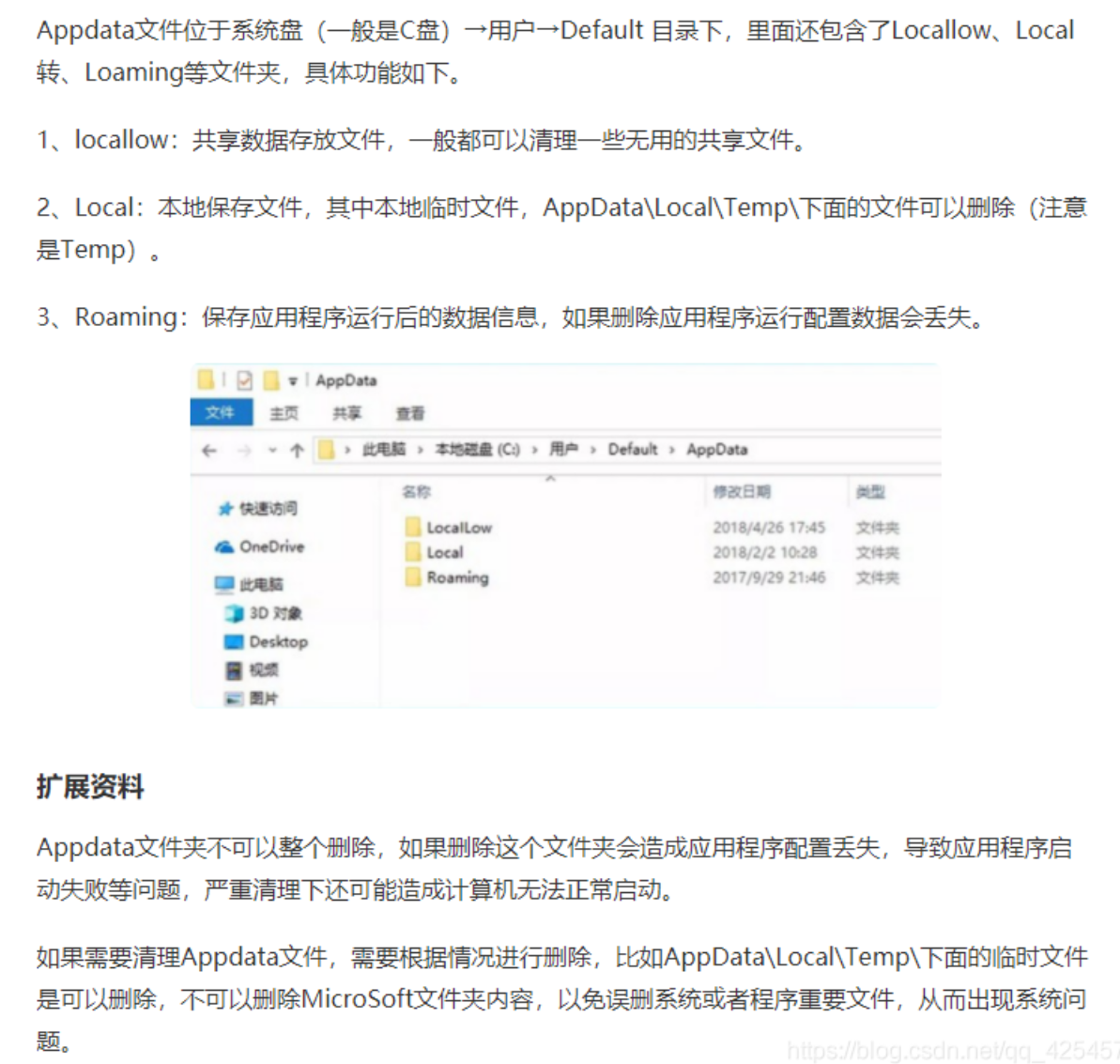
program files
program files不能删除,它是Microsoft Windows 操作系统中标准文件夹的目录名称,通常在其中安装不属于操作系统的应用程序。通常,安装在“Program Files”目录下的每个应用程序都有一个子目录,用于存放其特定于应用程序的资源。共享资源,例如来自一家公司的多个应用程序使用的资源,通常存储在“ Common Program Files ”目录中。
ProgramData
C:\ProgramData 是个公用的被创建文件夹或文件存放的地方,这些文件夹或文件仅由创建者完整控制。Programdata是电脑C盘的一个系统文件夹。
0.7 微信下各种文件
FileStorage文件夹存放着我们在微信聊天中发送和接收的文件和图片,下面依次把这几个文件夹删除了。
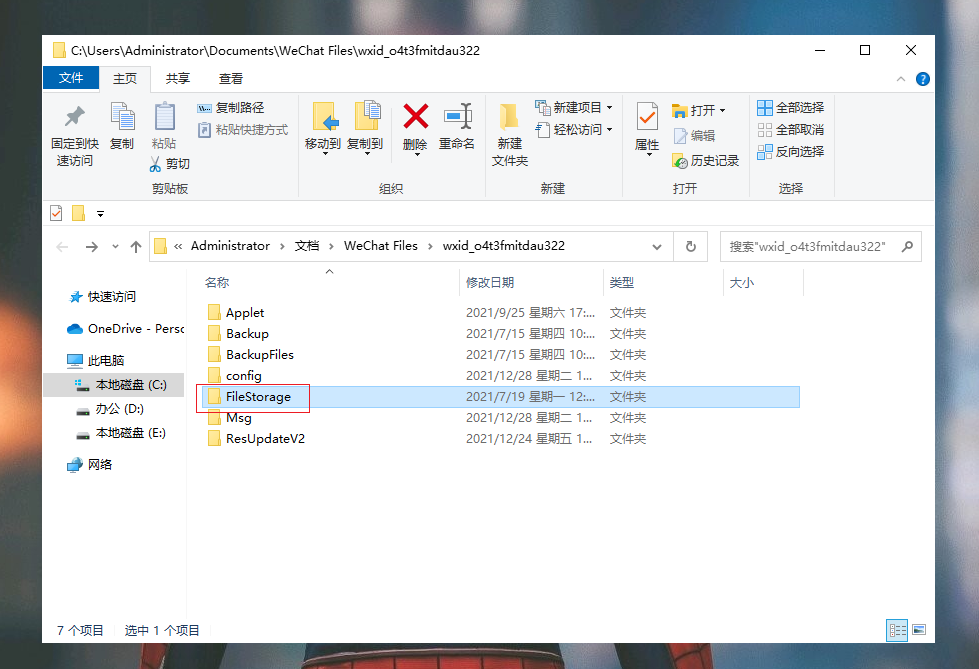
一、Cache文件夹
Cache文件存放着我们在这台电脑登录微信所缓存的微信图片。
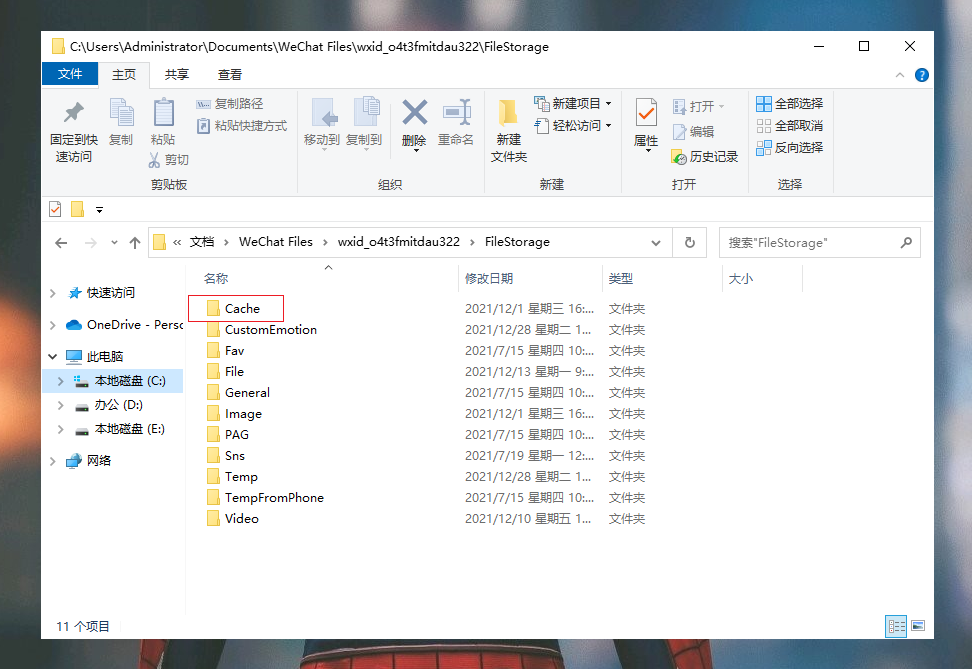
二、CustomEmotion文件夹
这个文件夹存放我们平时使用和接收的微信表情包。
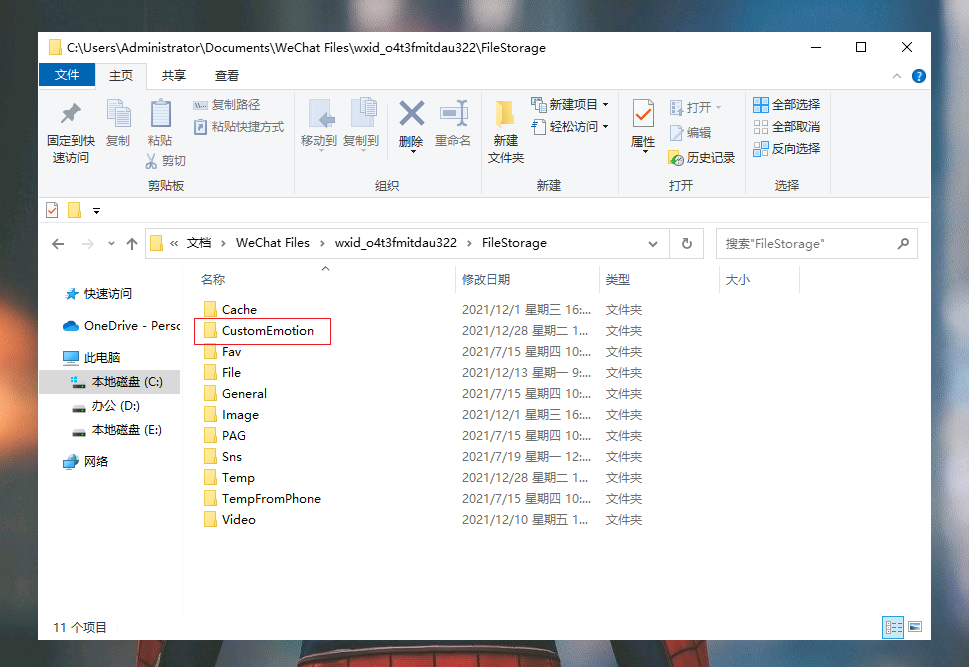
三、Flie文件夹
这个文件夹保存着我们在微信中接收的文件,有各种图片、动图还有文件。
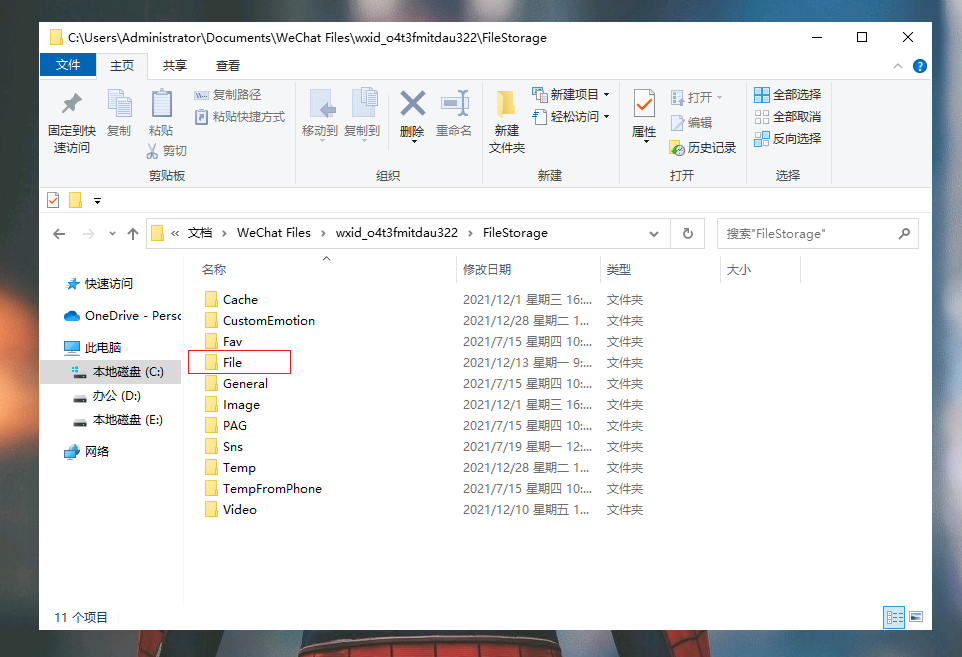
四、Video文件夹
这个文件夹里存放着我们在登录微信期间观看的视频。
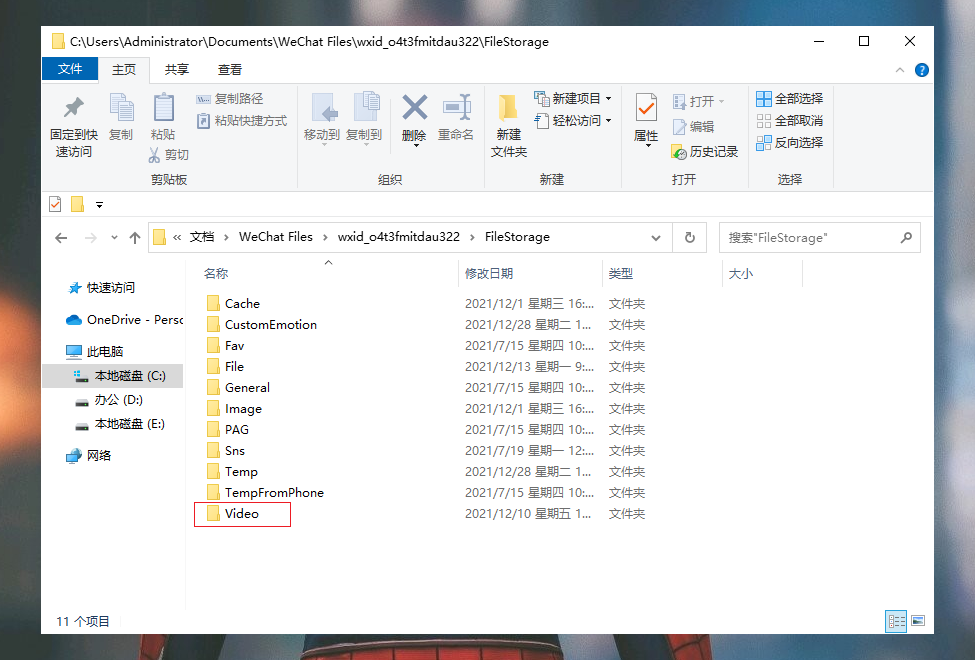
总之,只要你在电脑上登录过微信,这些文件夹都会保存着你的信息,如果不想被保存的话,可以在登录电脑端的微信时,不勾选“同步最近的消息”。
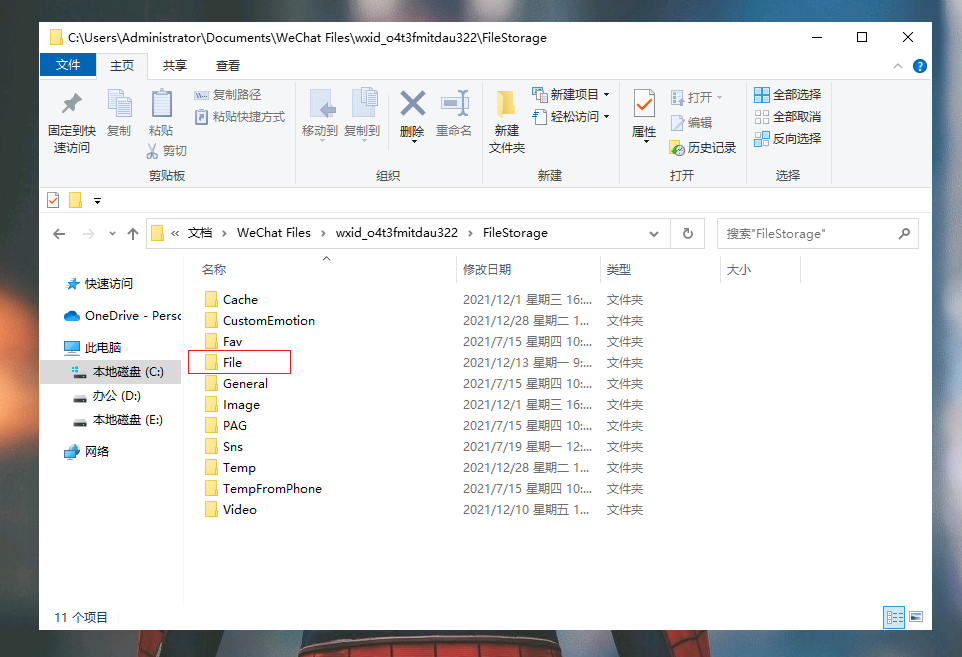
在 “通用设置”那里,也取消掉“保留聊天记录”。
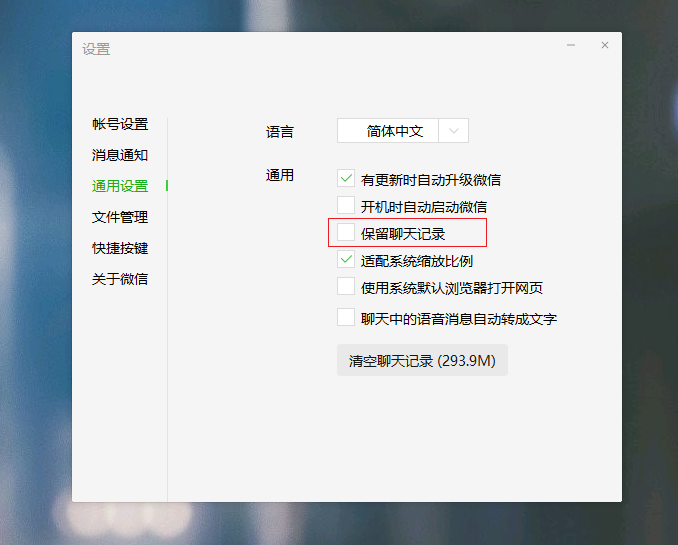
这样一顿操作后,你的微信信息就不会被留在电脑上了。
链接:注意了!这几个文件夹没有删除,不登录微信也能查看你的聊天记录_腾讯新闻 (qq.com)
D(decimal)表示这个数是十进制
B(binary)表示这个数是二进制
O(octor)表示这个数是八进制
H(hex)表示这个数是十六进制
标签:文件,1.0,删除,分区,清理,电脑,dll,文件夹,C盘 From: https://www.cnblogs.com/guanshuishui/p/17453878.html